SHARP LC-37GD1E, LC-32GD1E, TU-37GD1E, TU-32GD1E User Manual [pl]
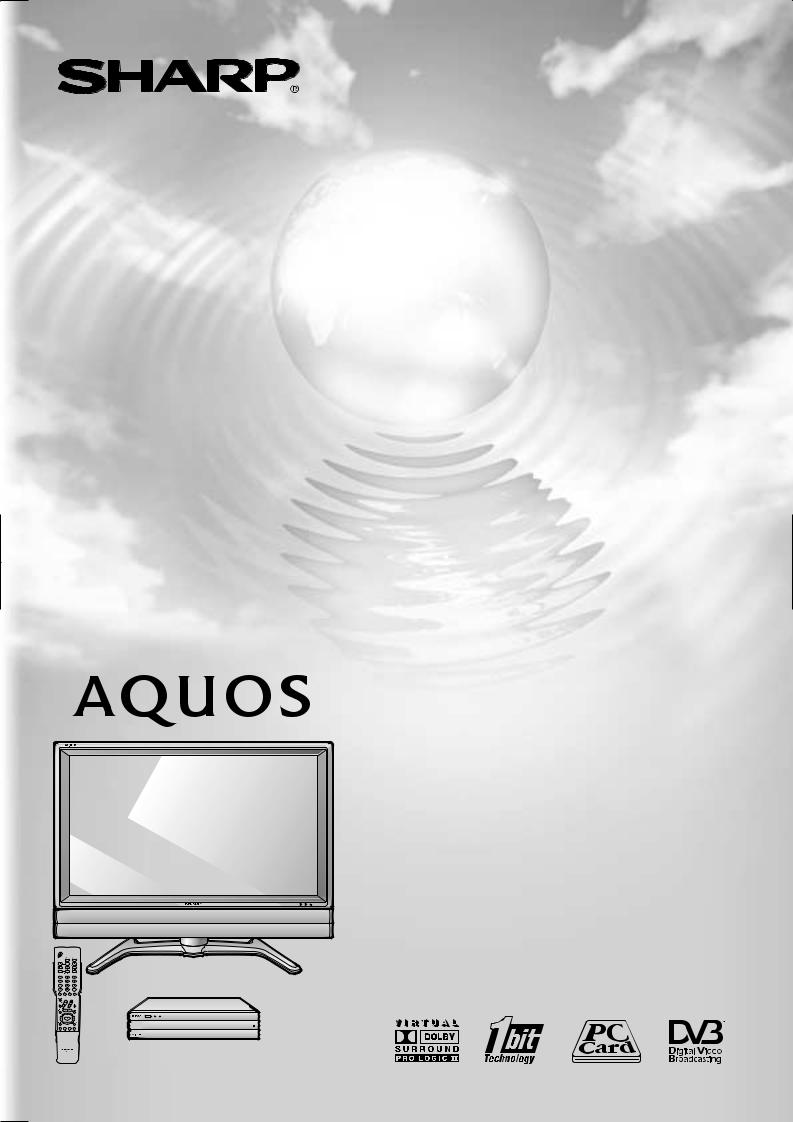
LC-37GD1E TU-37GD1E
LC-32GD1E TU-32GD1E
KOLOROWY TELEWIZOR LCD
(EKRAN)
(KONSOLA AVC)
(EKRAN)
(KONSOLA AVC)
INSTRUKCJA OBSŁUGI
Downloaded from: http://www.usersmanualguide.com/
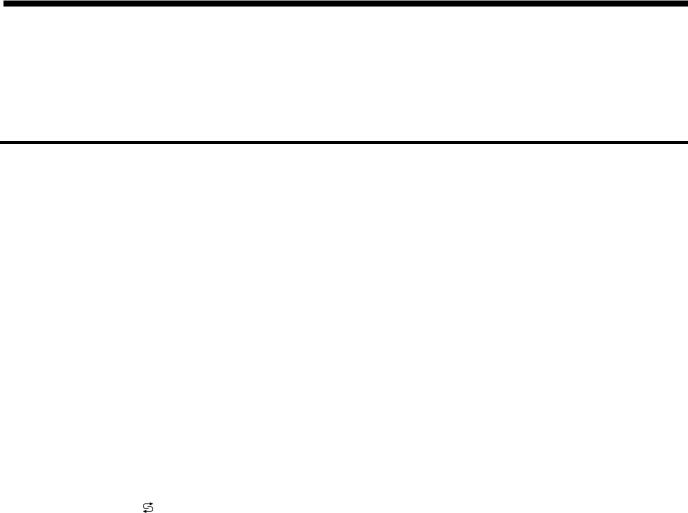
LC-37GD1E LC-32GD1E
TU-37GD1E TU-32GD1E
KOLOROWY TELEWIZOR LCD
INSTRUKCJA OBSŁUGI
Spis treści
Spis treści.................................................................... |
1 |
Szanowny kliencie ...................................................... |
3 |
Informacje dotyczące bezpieczeństwa..................... |
3 |
Dostarczone wyposażenie......................................... |
5 |
Przygotowania ............................................................ |
6 |
Gdzie ustawić zestaw ............................................... |
6 |
Ustawienie zestawu ....................................................................... |
7 |
Demontaż podstawy i głośnika...................................................... |
9 |
Zamocowanie ekranu na ścianie................................................. |
10 |
Ustawienie konsoli AVC na podstawie........................................ |
10 |
Instalacja baterii w pilocie ............................................................ |
11 |
Obsługa pilota zdalnego sterowania ........................................... |
11 |
Ostrzeżenia dotyczące obsługi pilota ................................ |
11 |
Podstawowe podłączenia ............................................................ |
12 |
Podłączenie anteny ........................................................... |
12 |
Podłączenie kabla zasilającego......................................... |
12 |
Automatyczna instalacja wstępna ............................................... |
13 |
Przygotowanie do odbioru TV cyfrowej....................................... |
14 |
Nazwy części............................................................. |
15 |
Ekran ............................................................................................ |
15 |
Konsola AVC................................................................................ |
16 |
Pilot zdalnego sterowania............................................................ |
17 |
Oglądanie programów telewizyjnych ..................... |
19 |
Włączanie zasilania...................................................................... |
19 |
Wyłączanie zasilania.................................................................... |
19 |
Zmiana kanałów........................................................................... |
20 |
Korzystanie z przycisku na pilocie.......................................... |
20 |
Regulacja poziomu głośności ................................. |
22 |
Ustawienia podstawowe (TV analogowa)............... |
23 |
Przyciski sterujące menu........................................ |
23 |
Menu ekranowe ...................................................... |
23 |
Elementy menu w trybie AV.................................... |
24 |
Elementy menu w trybie PC ................................... |
24 |
Instalacja automatyczna ......................................... |
25 |
Dostrajanie programów........................................... |
25 |
Strojenie automatyczne ............................................................... |
25 |
Ręczne strojenie poszczególnych programów ........................... |
26 |
Sortowanie.................................................................................... |
29 |
Usuwanie programów .................................................................. |
29 |
Ustawienia podstawowe (TV cyfrowa) .................... |
30 |
Wybór elementów w menu TV cyfrowej.................. |
30 |
Wybór trybu DTV.......................................................................... |
30 |
Przyciski oznaczone kolorami...................................................... |
30 |
Time Zone – strefa czasowa........................................................ |
31 |
Search – wyszukiwanie................................................................ |
31 |
Found TV services – lista usług TV............................................. |
32 |
Found radio services – lista usług radiowych.............................. |
32 |
Store – zachowanie znalezionych usług ..................................... |
33 |
Discard – usuwanie zachowanych usług .................................... |
33 |
Banner duration – czas wyświetlania informacji ......................... |
33 |
Wyświetlenie informacji tekstowych ............................................ |
34 |
Audio – język ścieżki d więkowej................................................ |
34 |
Subtitle – język napisów dialogowych ......................................... |
35 |
Teletext – język teletekstu............................................................ |
35 |
Reinstall all services – ponowna instalacja wszystkich usług .... |
36 |
Maturity rating – zakres ograniczeń............................................. |
36 |
TV services – ograniczenie dostępu do usług telewizyjnych...... |
37 |
Radio services – ograniczenie dostępu do usług telewizyjnych.37 |
|
Wybór programu z listy ................................................................ |
37 |
Korzystanie z elektronicznego programu telewizyjnego (EPG) .38 |
|
Wybór kategorii programu............................................................ |
38 |
Tryb odbioru ................................................................................. |
39 |
Wybór języka ścieżki d więkowej................................................ |
39 |
Wybór języka napisów dialogowych............................................ |
40 |
Service list type – typ listy usług .................................................. |
40 |
Rearrange TV services – sortowanie listy usług telewizyjnych .. |
41 |
Rearrange radio services – sortowanie listy usług radiowych.... |
41 |
New TV services – lista nowych usług TV .................................. |
41 |
New radio services – lista nowych usług radiowych................... |
41 |
Installed TV services – lista zainstalowanych usług TV.............. |
42 |
Installed radio services – lista...................................................... |
42 |
zainstalowanych usług radiowych ............................................... |
42 |
Uninstalled TV services – lista usuniętych usług TV .................. |
42 |
Uninstalled radio services – lista usuniętych usług radiowych... |
42 |
Country – wybór kraju .................................................................. |
43 |
System software – oprogramowanie........................................... |
43 |
systemowe.................................................................................... |
43 |
Zdalne pobieranie oprogramowania systemowego.. |
44 |
Włączenie funkcji pobierania ....................................................... |
44 |
Przeprowadzenie zdalnego pobierania oprogramowania .......... |
45 |
Ikony ............................................................................................. |
46 |
Interfejs CI .................................................................................... |
46 |
1
Downloaded from: http://www.usersmanualguide.com/

Spis treści
Ustawienia podstawowe (TV analogowa i cyfrowa)..47
Wybór języka menu ekranowego................................................ |
47 |
Ustawienie funkcji OPC ............................................................... |
47 |
Regulacja obrazu......................................................................... |
48 |
System zarządzania kolorami (C.M.S.)....................................... |
49 |
Regulacja temperatury barw ....................................................... |
49 |
Poziom czerni............................................................................... |
49 |
Filtr 3D-Y/C................................................................................... |
50 |
Obraz czarno-biały (monochromatyczny)................................... |
50 |
Tryb „Film”.................................................................................... |
50 |
Tryb wyświetlania (z przeplotem lub bez)................................... |
50 |
Regulacja d więku.................................................. |
51 |
Brzmienie przestrzenne (Dolby Virtual) ...................................... |
51 |
Sterowanie poborem energii................................... |
52 |
Sterowanie poborem energii w trybie AV.................................... |
52 |
Sterowanie poborem energii w trybie PC ................................... |
52 |
Korzystanie z kart pamięci....................................... |
53 |
Ważne informacje dotyczące kart pamięci ................................. |
53 |
Elementy menu ustawień trybu pracy z kartą............................. |
55 |
Nagrywanie nieruchomych obrazów (zdjęć)............................... |
56 |
Wyświetlanie nieruchomych obrazów......................................... |
57 |
Ustawienie pokazu slajdów ......................................................... |
57 |
Wyświetlenie pokazu slajdów...................................................... |
57 |
Programowanie sekwencji slajdów ............................................. |
58 |
Wybór d więku............................................................................. |
58 |
Zabezpieczanie/odbezpieczanie plików z obrazami................... |
58 |
Usuwanie pliku z nieruchomym obrazem ................................... |
59 |
Usuwanie wszystkich plików z nieruchomymi obrazami ............ |
59 |
Nagrywanie ruchomych obrazów (filmów).................................. |
60 |
Wyświetlanie ruchomych obrazów.............................................. |
60 |
Tryb nagrywania .......................................................................... |
60 |
Nagrywanie z wyprzedzeniem .................................................... |
61 |
Odtwarzanie ciągłe ...................................................................... |
61 |
Zabezpieczanie/odbezpieczanie plików z obrazami................... |
61 |
Usuwanie pliku z ruchomym obrazem ........................................ |
62 |
Usuwanie wszystkich plików z ruchomymi obrazami ................. |
62 |
Formatowanie karty ..................................................................... |
62 |
Podłączenie urządzeń dodatkowych....................... |
63 |
Wyświetlanie obrazu z zewnętrznych ródeł........... |
63 |
Wyświetlenie obrazu z odtwarzacza DVD (przykład)................. |
63 |
Podłączenie dekodera ................................................................. |
64 |
Podłączenie magnetowidu........................................................... |
64 |
Korzystanie z funkcji standardu AV Link..................................... |
65 |
Podłączenie odtwarzacza DVD................................................... |
66 |
Podłączenie konsoli do gier lub kamery...................................... |
66 |
Podłączenie komputera ............................................................... |
67 |
Wykorzystywanie cyfrowego wyjścia d więku............................ |
67 |
Ustawienie głośników .............................................. |
68 |
Podłączenie zewnętrznych głośników......................................... |
68 |
Wybór głośników.......................................................................... |
68 |
Optymalizacja d więku z wbudowanych głośników ................... |
68 |
Użyteczne ustawienia ............................................... |
69 |
Położenie obrazu (tylko w trybie TV/AV)..................................... |
69 |
Wyłączenie obrazu....................................................................... |
69 |
Regulacja automatyczna (tylko w trybie PC) ............................. |
69 |
Regulacja precyzyjna (tylko w trybie PC).................................... |
70 |
ródło sygnału wejściowego........................................................ |
70 |
Wprowadzenie opisu sygnału...................................................... |
71 |
Ustawienie systemu kolorów (tylko w trybie TV/AV)................... |
71 |
Tryb AV......................................................................................... |
72 |
Automatyczny dobór trybu........................................................... |
72 |
wyświetlania (WSS) (tylko w trybie TV/AV)................................. |
72 |
Proporcje obrazu (tylko w trybie TV/AV) ..................................... |
72 |
Tryb WIDE (tylko tryb TV/AV)...................................................... |
73 |
Tryb WIDE (tylko tryb PC Input) .................................................. |
74 |
Sygnał wejściowy (tylko tryb PC) ................................................ |
75 |
Tryb cyfrowej redukcji szumów (DNR)........................................ |
75 |
Zmniejszenie bezwładności obrazu ............................................ |
75 |
Obrót obrazu ................................................................................ |
76 |
Nagrywanie w trybie gotowości ................................................... |
76 |
Sposób regulacji głośności .......................................................... |
77 |
Wyłącznik czasowy...................................................................... |
77 |
Ustawienie kodu PIN zabezpieczającego przed dziećmi |
|
(tylko w trybie TV/DTV/AV).......................................................... |
78 |
Ustawienie środkowego głośnika ................................................ |
79 |
Użyteczne funkcje ..................................................... |
80 |
Funkcje podziału ekranu.............................................................. |
80 |
Teletekst....................................................................................... |
81 |
Dodatek ...................................................................... |
83 |
Rozwiązywanie problemów ......................................................... |
83 |
Lista kompatybilnych sygnałów komputerowych........................ |
84 |
Parametry interfejsu RS-232C .................................................... |
85 |
Opis styków w gnie dzie SCART................................................ |
87 |
Dane techniczne .......................................................................... |
88 |
Wyposażenie dodatkowe............................................................. |
88 |
Wymiary...................................................................... |
89 |
Ekran ............................................................................................ |
89 |
Konsola AVC................................................................................ |
90 |
Fabrycznie ustawiony kod PIN to: „1234”.
Jeśli świeci tylko zielony wskaźnik STANDBY/ON ( ) na konsoli AVC,
) na konsoli AVC,
nie wolno wyłączać zasilania przyciskiem MAIN POWER ( ). (Patrz strona 45.)
). (Patrz strona 45.)
Wyprodukowano na licencji firmy Dolby Laboratories. „Dolby”, „Pro Logic” i symbol podwójnego D są znakami handlowymi firmy Dolby Laboratories.
Wyprodukowano na licencji firmy BBE Sound, Inc.
Numery licencji firmy BBE Sound, Inc.: USP4638258, 5510752 i 5736897. BBE i symbol BBE są zarejestrowanymi znakami handlowymi firmy BBE Sound, Inc.
2
Downloaded from: http://www.usersmanualguide.com/

Szanowny kliencie
Dzi kujemy za zakup telewizora LCD firmy SHARP. W celu zapewnienia bezpieczeństwa i wielu lat bezawaryjnej pracy urz dzenia, przed przyst pieniem do pracy nale y zapoznać si z poni szymi informacjami.
Informacje dotycz ce bezpiecze stwa
Energia elektryczna jest wykorzystywana w bardzo wielu po ytecznych zastosowaniach. U ywana nieprawidłowo mo e być jednak niebezpieczna dla zdrowia ludzkiego i dóbr materialnych. Opisywane urz dzenie zostało zaprojek-
towane i skonstruowane w taki sposób, |
eby zapewnić bezpieczeństwo osobom, które je obsługuj i przebywaj w |
|
jego pobli u. Nale y jednak pami tać, |
e nieprawidłowa obsługa zwi ksza ryzyko pora enia pr |
dem i/lub wyst pie- |
nia po aru. eby zapobiec ewentualnemu niebezpieczeństwu oraz zapewnić jak najdłu sz |
bezawaryjn prac |
|
urz dzenia, prosimy o zapoznanie si z poni szymi instrukcjami dotycz cymi jego instalacji, obsługi i konserwacji.
1.Przeczytaj dokładnie instrukcj obsługi: wszystkie informacje na temat obsługi musz zostać zrozumiane zanim urz dzenie b dzie wł czone.
2.Instrukcj przechowuj w bezpiecznym miejscu: niniejsze informacje na temat bezpieczeństwa powinny si zawsze znajdować w pobli u na wypadek wyst pienia ewentualnych w tpliwo ci w trakcie korzystania z telewizora.
3.Przestrzegaj ostrze eń: wszystkie ostrze enia umieszczone na obudowie urz dzenia musz być bezwzgl dnie przestrzegane.
4.Post puj zgodnie z instrukcjami: wszystkie instrukcje dotycz ce obsługi telewizora nale y wykonywać zgodnie z opisem.
5.Urz dzenia dodatkowe: nie podł czaj urz dzeń dodatkowych niezalecanych przez producenta. U ycie nieodpowiednich urz dzeń dodatkowych mo e wywołać sytuacje nieprzewidywalne.
6.ródło zasilania: opisywane urz dzenie podł cz do ródła zasilania wyszczególnionego na tabliczce znamiono-
|
wej. W |
razie w |
tpliwo ci co do ródła zasilania, porozum si |
z |
lokalnym |
dostawc |
energii elektrycznej. |
|||
|
W przypadku urz |
dzeń zasilanych z baterii lub innych |
ródeł energii, nale y przestrzegać informacji zawartych w |
|||||||
|
ich instrukcji obsługi. |
|
|
|
|
|
|
|
||
7. |
Zabezpieczenie |
kabla zasilaj cego: kabel zasilaj cy |
poprowad |
w taki |
sposób, by |
osoby przechodz ce |
||||
|
w pobli u nie deptały go ani nie ustawiały na nim |
adnych przedmiotów. |
|
|
|
|||||
8. |
Przeci |
anie gniazdek elektrycznych: nie podł |
czaj zbyt wielu odbiorników do gniazdek elektrycznych i listew |
|||||||
|
przedłu aj cych, poniewa mogłoby to spowodować po ar lub pora enie pr dem. |
|
||||||||
9. |
Wprowadzanie przedmiotów i płynów do wn trza: nie wsuwaj nigdy |
adnych przedmiotów do wn trza urz dze- |
||||||||
|
nia poprzez otwory wentylacyjne. Wewn trzne elementy telewizora znajduj |
si |
pod wysokim napi ciem i wsu- |
|||||||
|
ni cie przedmiotu mo e spowodować pora enie pr dem lub krótkie spi cie. Z tego samego powodu do wn trza |
|||||||||
|
telewizora nie nale y wlewać wody lub innych płynów. |
|
|
|
|
|
|
|||
10. |
Serwis: nie próbuj naprawiać urz dzenia samodzielnie. Demonta |
obudowy mógłby narazić Ci na działanie wy- |
||||||||
|
sokiego napi cia. Napraw urz dzenia nale y pozostawić wykwalifikowanym pracownikom serwisu. |
|||||||||
11. |
Naprawa: je li wyst pi jedna z opisanych poni ej sytuacji, odł cz kabel zasilaj |
cy od sieci i wezwij serwis: |
||||||||
|
a. Gdy przewód sieciowy lub wtyczka zostały uszkodzone. |
|
|
|
|
|
||||
|
b. Je li jakikolwiek płyn przedostał si do wn trza urz |
dzenia. |
|
|
|
|
|
|||
c.Je li urz dzenie zostało poddane działaniu wody lub deszczu.
d.Je li urz dzenie nie działa prawidłowo podczas normalnej obsługi. Prosimy o regulacj tylko tych funkcji,
które opisane zostały w niniejszej instrukcji. Nieprawidłowe ustawienia pozostałych opcji mog spowodować uszkodzenie telewizora, co mo e wymagać przeprowadzenia skomplikowanych napraw.
e.Je li telewizor został zrzucony lub obudowa została uszkodzona.
f.Je eli zauwa alne jest wyra ne obni enie jako ci pracy telewizora.
12. Cz ci zamienne: je li zachodzi konieczno ć wymiany pewnych elementów urz dzenia, nale y upewnić si , e serwisant wyposa a je w cz ci zalecane przez producenta. Instalacja nieodpowiednich podzespołów mo e spowodować po ar lub być przyczyn pora enia pr dem u ytkowników.
13.Kontrola bezpieczeństwa: po zakończeniu czynno ci serwisowych lub naprawczych, nale y poprosić pracownika serwisu, by skontrolował urz dzenie pod wzgl dem bezpieczeństwa.
14.Instalacja na cianie lub suficie: instaluj c urz dzenie na cianie lub suficie pami taj, by post pować zgodnie z zaleceniami producenta.
3
Downloaded from: http://www.usersmanualguide.com/
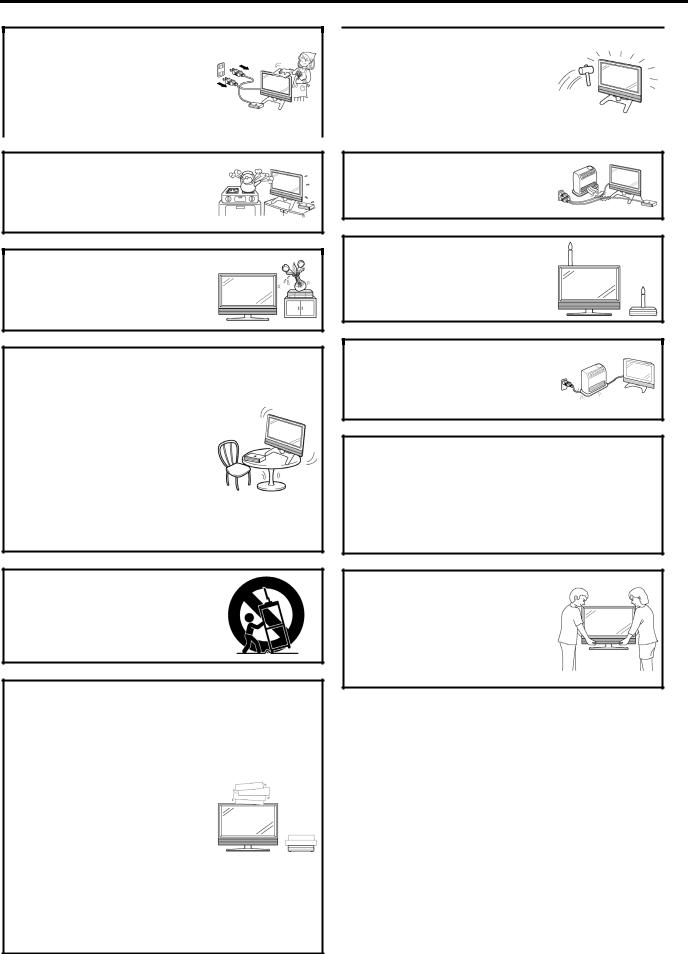
Informacje dotycz ce bezpiecze stwa
•Czyszczenie: przed przyst pieniem do czyszczenia odł cz kabel
zasilaj cy od gniazdka w |
cianie. |
||||
Czy ć |
telewizor |
wilgotn |
cie- |
||
reczk . |
Nie |
u ywaj |
|
rodków |
|
czyszcz |
cych |
|
ciekłych |
lub |
|
w aerozolu. |
|
|
|
|
|
|
|
|
|
||
• Woda |
i wilgoć: |
nie |
korzystaj |
||
z urz dzenia |
w pobli u |
wody – |
|||
wanien, umywalek, zlewów lub basenów oraz nie ustawiaj go na wilgotnym podło u.
•eby unikn ć po aru, w adnym przypadku nie wolno ustawiać na
telewizorze lub w jego pobli u wiec ani adnych innych ródeł otwartego ognia.
•Podstawa: nie ustawiaj telewizora
na niestabilnych wózkach, podstawach, statywach lub stołach.
Upadek urz dzenia mo e spowodować zranienie kogo i/lub
uszkodzenie samego urz dzenia. U ywaj wył cznie zalecanych lub
sprzedawanych z urz dzeniem podstaw, statywów lub stołów. Instaluj c urz dzenie na cianie, przestrzegaj wskazówek produ-
centa. Przy instalacji korzystaj z urz dzeń instalacyjnych zalecanych przez producenta.
•W trakcie przewo enia telewizora
na wózku zachowaj najwy sz ostro no ć. Gwałtowne zatrzymanie wózka, nadmierna siła i nierówno ci podłogi mog spowodować upadek telewizora.
• Wentylacja: |
|
kratki |
wentylacyjne |
|||
i inne |
otwory |
w |
obudowie tele- |
|||
wizora maj |
zapewnić prawidłow |
|||||
wentylacj jego wn trza. Nie przy- |
||||||
krywaj |
ich, |
poniewa |
utrudniona |
|||
wentylacja |
mo e |
spowodować |
||||
przegrzanie i/lub skrócenie okresu |
||||||
bezawaryjnej |
pracy |
urz |
dzenia. |
|||
Nie ustawiaj urz dzenia na łó - |
||||||
kach, kanapach, dywanach i in- |
||||||
nych podobnych |
powierzchniach, |
|||||
poniewa |
mog |
one |
zasłonić |
|||
otwory |
wentylacyjne. |
Opisywane |
||||
urz dzenie nie jest przeznaczone do instalacji w zabudowie. Nie ustawiaj go na regałach lub szafach, je li mogłoby to utrudnić wentylacj lub byłoby to niezgodne z wymogami producenta.
|
• Panel LCD |
wykorzystywany w te- |
|
|
|
|
|||
|
|
|||
|
lewizorze |
wykonany |
został |
|
|
ze szkła. Z |
tego powodu mo e |
|
|
|
p kn ć w wyniku upadku lub sil- |
|
||
|
nego uderzenia. Je li panel p k- |
|
||
|
nie, post puj ostro nie, |
eby nie |
|
|
|
skaleczyć si |
odłamkami szkła. |
|
|
|
|
|
|
|
•ródła ciepła: trzymaj urz dzenie z daleka od ródeł ciepła takich jak kaloryfery, grzejniki piece itp. (równie wzmacniacze).
•eby unikn ć po aru, nale y chronić telewizor przed zalaniem lub
wilgoci . Na telewizorze nie wolno ustawiać adnych naczyń z wod (np. wazonów).
• eby unikn ć po aru lub pora e- nia pr dem, nie wolno prowadzić kabla zasilaj cego pod telewizorem ani ustawiać na nim adnych ci kich urz dzeń.
Panel LCD jest wysokiej klasy elementem zawieraj - cym 3.147.264 punkty TFT zapewniaj ce dokładne odtworzenie szczegółów obrazu. Firma SHARP dopuszcza mo liwo ć obecno ci w module LCD kilku nieaktywnych punktów TFT widocznych na ekranie jako stale niebieskie, zielone lub czerwone.
Nie wpływa to jednak na trwało ć urz dzenia.
Ostrze enia dotycz ce przenoszenia ekranu
Przenosz c ekran nigdy nie trzymaj go za gło niki. Ekran powinny przenosić dwie osoby trzyma- j c go obur cz po obu stronach za doln kraw d .
4
Downloaded from: http://www.usersmanualguide.com/
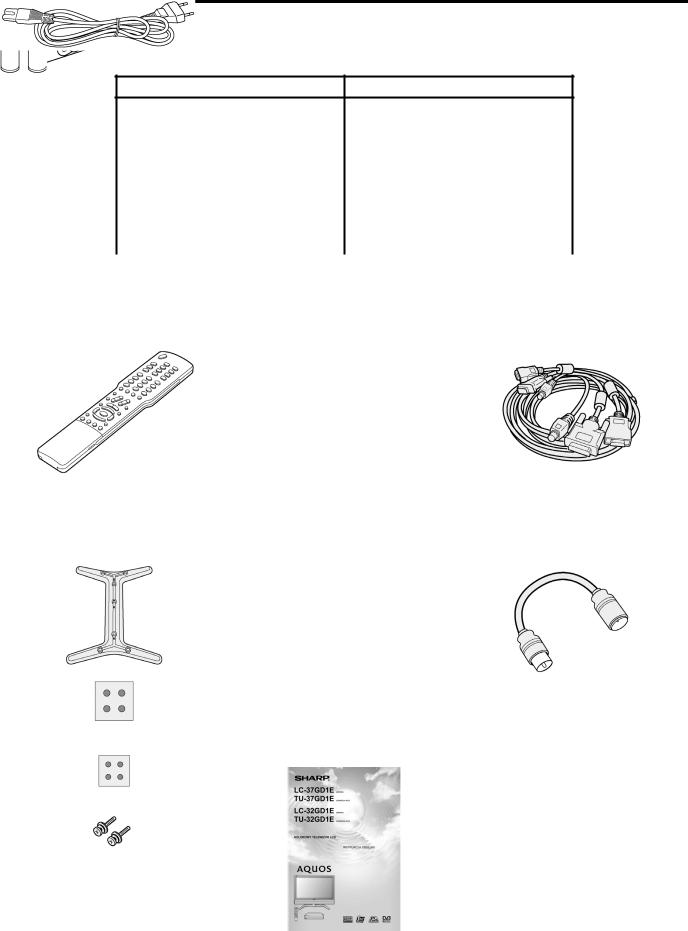
Dostarczone wyposa enie
Upewnij si , e wraz z urz dzeniem dostarczone zostały wymienione poni ej elementy.
Ekran: LC-37GD1E/LC-32GD1E
Spinka do kabli (x1) |
|
Kabel zasilaj cy (x1) |
|
|
|
|
|
|
|
|
Kształt wtyczek zale y |
||||
|
|
|
|
|
|
|
od kraju zakupu. |
||
|
|
Patrz strona 8 |
|
|
|
Patrz strona 7 |
|||
|
|
|
|
|
|
|
|
|
|
Konsola AVC: TU-37GD1E/TU-32GD1E |
|
|
|
|
|
|
|||
|
|
|
|
|
|
|
|
||
|
Pilot zdalnego sterowania (x1) |
|
|
Baterie AAA (x2) |
|
Kabel systemowy (x1) |
|||
|
Patrz strona 11 |
|
|
Patrz strona 11 |
|
Patrz strona 7 |
|||
|
|
|
|
|
|
|
|
||
|
Podstawa konsoli AVC (x1) |
|
Kabel zasilaj cy (x1) |
|
Kabel antenowy (x1) |
||||
|
|
|
|
Kształt wtyczek zale y |
|
|
|
||
|
|
|
|
|
od kraju zakupu. |
|
|
|
|
|
|
|
|
|
Patrz strona 7 |
|
Patrz strona 12 |
||
|
|
|
|
|
|
|
|
|
|
|
|
|
|
|
Instrukcja obsługi |
|
|
|
|
|
Podstawa (x1) |
|
|
|
|
|
|
|
|
|
|
|
|
|
|
|
|
||
|
Podkładki przeciwpo lizgowe (x4) |
|
|
|
|
|
|
|
|
|
Podkładki (x4) |
|
|
|
|
|
|
|
|
|
Wkr ty (x2) |
|
|
|
|
|
|
|
|
|
Patrz strona 10 |
|
|
|
|
|
|
|
|
|
|
|
|
|
|
|
|
||
|
|
|
|
|
|
|
|
|
|
|
|
|
|
|
|
|
5 |
||
Downloaded from: http://www.usersmanualguide.com/
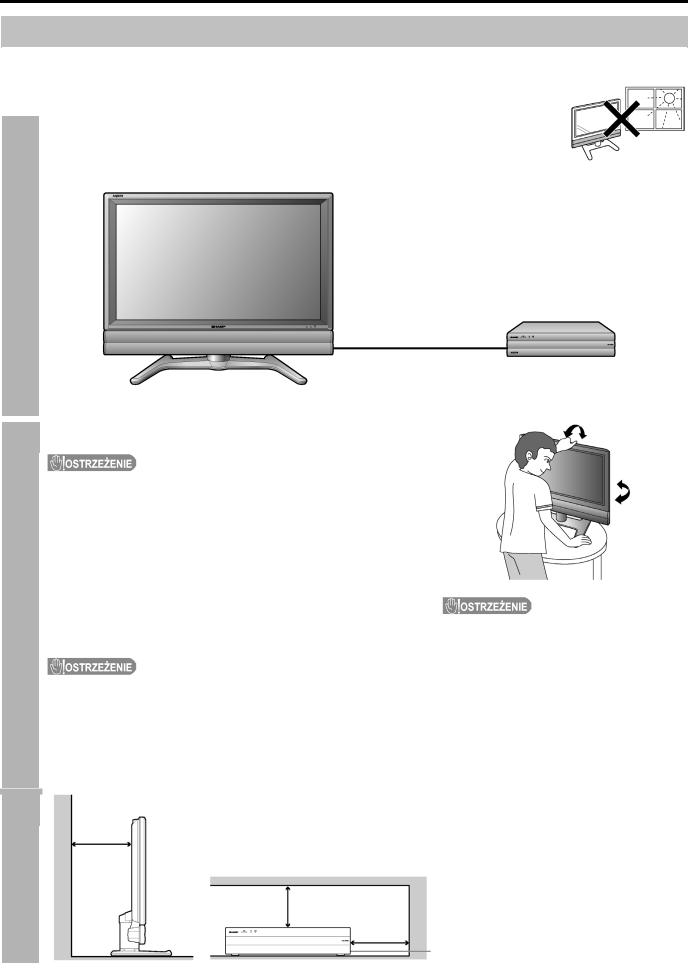
Przygotowania
Gdzie ustawić zestaw
W niniejszym opisie poprzez „zestaw” rozumiane s ekran i konsola AVC.
1 |
Wybór miejsca do ustawienia zestawu |
|
• |
Nale y wybrać miejsce dobrze wentylowane, w którym na ekran nie b d bezpo red- |
|
|
• |
nio padały promienie słoneczne. |
|
Ekran i konsola AVC s poł czone przy pomocy kabla systemowego (patrz strona 7). |
|
eby ustawić ekran w wi kszej odległo ci od konsoli, nale y kupić opcjonalny kabel systemowy AN-07C2 (ok. 7 metrów). Patrz strona 88.
Kabel systemowy |
Konsola AVC |
Ekran
2Ustawienie zestawu na miejscu
Wskazówki dotycz ce ekranu
•Jeśli ekran ma być ustawiony na dostarczonej w zestawie podstawie, nie nale y demontować głośnika, poniewa mogłoby to zmienić poło enie środka cię kości i spowodować uszkodzenie
•telewizora lub zranienie osób znajduj cych się w pobli u.
Nie nale y demontować podstawy i gło nika, o ile ekran nie jest mo-
•cowany przy pomocy opcjonalnego wspornika.
Powy ej i za ekranem nale y pozostawić wystarczaj co du o miejsca
• |
do prawidłowej wentylacji. |
Ekran wa y około 13 kg (LC-32GD1E) i 14,5 kg (LC-37GD1E). Nale- |
|
• |
y go przenosić w dwie lub wi cej osób. |
Przenosz c ekran nie nale y trzymać go za gło nik. |
Wskazówki dotycz ce konsoli AVC
• Na konsoli nie wolno ustawiać magnetowidu ani adnych innych
•urz dzeń.
Powy ej i po bokach konsoli nale y pozostawić wystarczaj co du o
•miejsca do prawidłowej wentylacji.
Nie wolno zasłaniać otworów wentylacyjnych na górze i z lewej strony
•a tak e kratki wylotowej z prawej strony konsoli.
Nie nale y przykrywać konsoli adnymi tkaninami, poniewa mogłoby
to spowodować jej przegrzanie i uszkodzenie.
Wyreguluj ustawienie ekranu podtrzymuj c telewizor obiema rękami. Poruszaj ekranem trzymaj c go jedn ręk podtrzymuj c jednocześnie podstawę drug ręk .
Ekran mo na pochylić o 2 stopnie do przodu lub o 6 stopni do tyłu, a tak e obrócić o 10 stopni w poziomie.
10 cm lub wi cej
Zachowaj odpowiednio du o miejsca.
5 cm lub wi cej |
5 cm lub wi cej |
|
|
|
po obu stronach |
Z prawej strony znajduje si kratka wylotowa wentylatora.
6
Downloaded from: http://www.usersmanualguide.com/
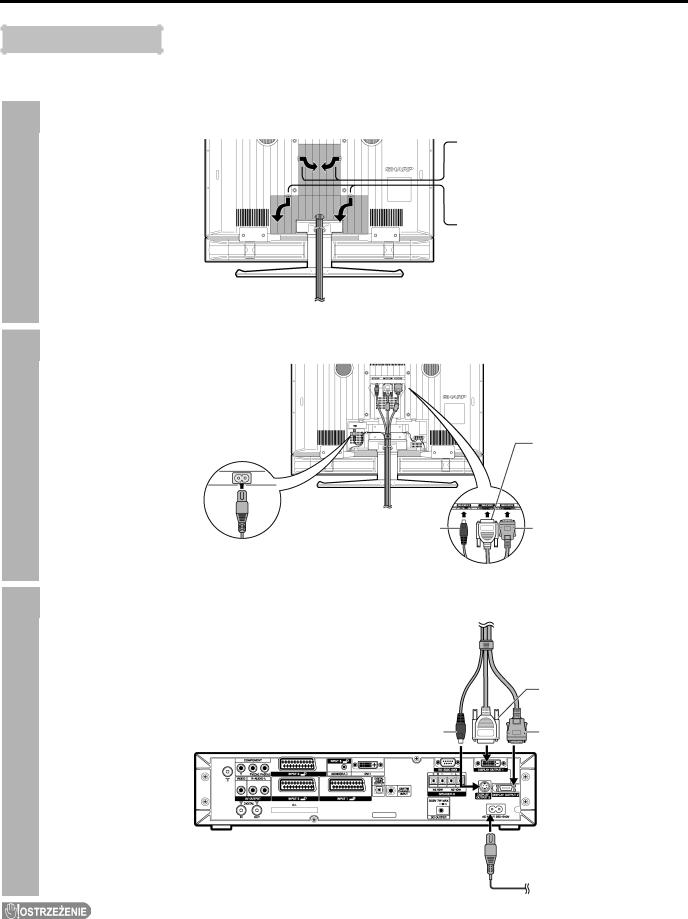
Przygotowania
Ustawienie zestawu
Po ustawieniu ekranu i konsoli AVC w odpowiednim miejscu nale y podł czyć kable systemowy i kable zasilaj ce, a nast pnie spi ć je dostarczonymi w zestawie spinkami.
1 Demonta pokrywy gniazd
Ekran (widok z tyłu)
Dociśnij dwa górne zaczepy w kierunku środka ekranu
i poci gnij pokrywę do siebie.
Dociśnij w dół dwa górne zaczepy i poci gnij pokrywę do siebie.
2 Podł czenie kabla systemowego i zasilaj cego do ekranu
|
(Biała wtyczka) |
|
|
|
Podł cz wtyczk |
do gniazda |
|
|
i zabezpiecz j |
wkr tami. |
|
(Czarna wtyczka) |
(Szara wtyczka) |
||
Kabel zasilaj cy |
Podł cz wtyczk |
do gniazda |
|
i upewnij si , e zadziałały |
|||
|
|||
Kabel systemowy |
zatrzaski |
|
|
3 Podł czenie kabla systemowego i zasilaj cego do konsoli AVC
Kabel systemowy
(Biała wtyczka)
Konsola AVC (widok z tyłu) |
(Czarna wtyczka) |
(Szara wtyczka) |
|
|
Kabel zasilaj cy
• EBY UNIKN Ć RYZYKA PORA ENIA PR DEM, NIE WOLNO DOTYKAĆ NIEIZOLOWANYCH KO CÓWEK KABLI, GDY TELEWIZOR JEST PODŁ CZONY DO SIECI ELEKTRYCZNEJ.
7
Downloaded from: http://www.usersmanualguide.com/
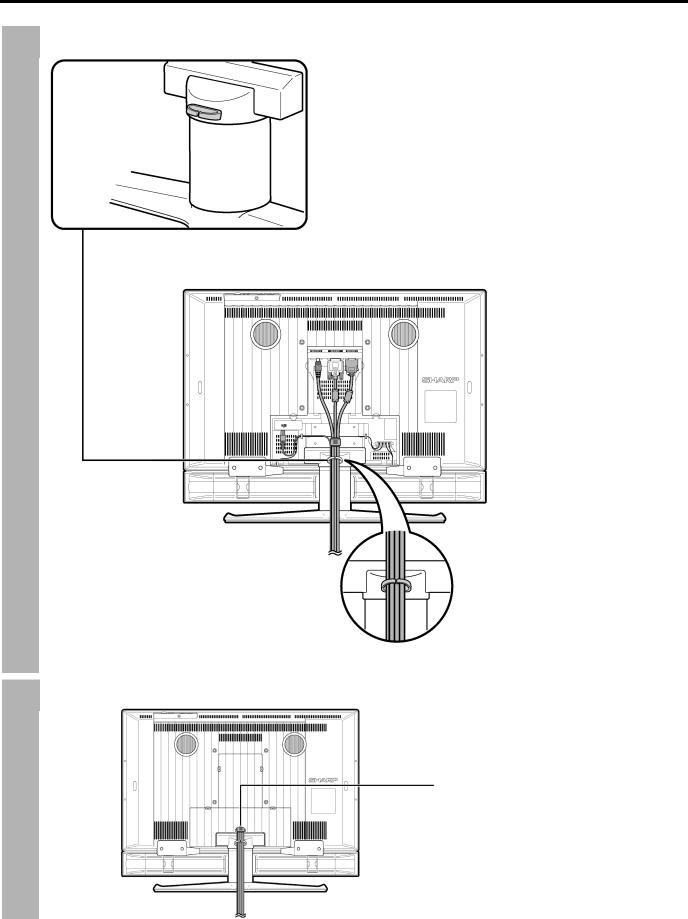
Przygotowania
4Zamocowanie spinki do podstawy ekranu i spięcie kabli spink
Spinka do kabli
Zamocuj spink w otworze w podstawie ekranu tak, jak pokazano na rysunku.
Ekran (widok z tyłu)
5 Zało enie pokrywy gniazd
Kable wychodz z małego otworu.
8
Downloaded from: http://www.usersmanualguide.com/
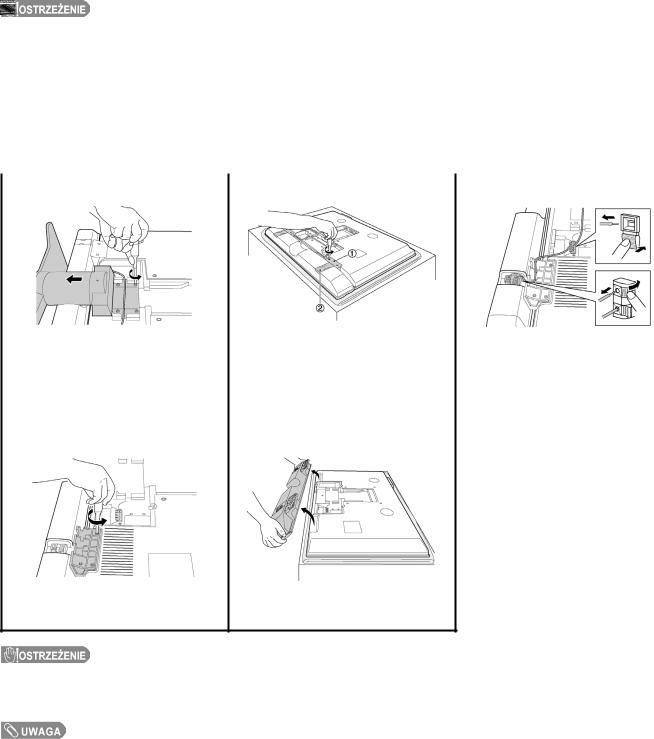
|
|
|
|
Przygotowania |
|
|
|
|
|
|
Demonta podstawy i głośnika |
|
|
|
Ekran wyposa ony jest w demontowalny głośnik. |
|
|
||
Standardowy gło nik mo na zdemontować, je li do telewizora jest podł |
czony gło nik zewn |
trzny. |
||
Przed przyst pieniem do demonta u (lub monta u) gło nika nale y odł |
czyć kabel zasilaj |
cy od sieci elektrycznej |
||
i kabel systemowy od ekranu. |
|
|
||
•Podstawę i głośnik wolno demontować tylko wtedy, gdy ekran ma być zamocowany przy pomocy opcjonalnego
•wspornika.
Jeśli ekran ma być ustawiony na dostarczonej w zestawie podstawie, nie nale y demontować głośnika, poniewa mogłoby to zmienić poło enie środka cię kości i spowodować uszkodzenie telewizora lub zranienie osób znajduj - cych się w pobli u.
Przed zamontowaniem/zdemontowaniem głośnika |
|
|
|||
• |
Przed przyst |
pieniem do pracy nale y wył |
czyć zestaw. |
|
|
• |
Przed przyst |
pieniem do pracy nale y rozło yć koc lub r cznik na stole i na nim poło yć ekran. Pozwoli to zapobiec uszko- |
|||
|
dzeniu ekranu. |
|
|
|
|
|
|
|
|
|
|
1 |
2 |
|
3 |
|
|
|
Wykr ć wkr ty mocuj ce podstaw , |
Wykr ćwkr ty mocuj ce |
Odł cz przewody od gło nika. |
|
|
a nast pnie zdemontuj podstaw . |
osłony wspornika gło nika, |
|
|
||
(Podtrzymaj podstaw , eby nie odpa- |
a nast pnie zdemontuj je. |
|
|
||
dła poza kraw d stołu, na którym uło- |
Zdemontuj osłon gniazd |
|
|
||
|
ony jest ekran.) |
|
|
||
|
gło nika. |
|
|
||
|
|
|
|
|
|
|
|
|
|
|
|
4 |
5 |
|
|
|
|
Wykr ć wkr t mocuj cy wspornik gło- |
Gło nik jest teraz gotowy |
nika. |
do zdemontowania. |
• Gniazdo gło nikowe znajduj ce si na obudowie ekranu słu y wył cznie do podł czenia standardowego demontowalnego
•gło nika. Nie wolno podł czać do niego adnych innych gło ników.
Podł czaj c przewody nale y zwrócić uwag , by były one dokładnie wprowadzone do otworów w gnie dzie.
• eby z powrotem zainstalować gło nik i podstaw , przeprowad opisan powy ej procedur w odwrotnej kolejno ci.
9
Downloaded from: http://www.usersmanualguide.com/
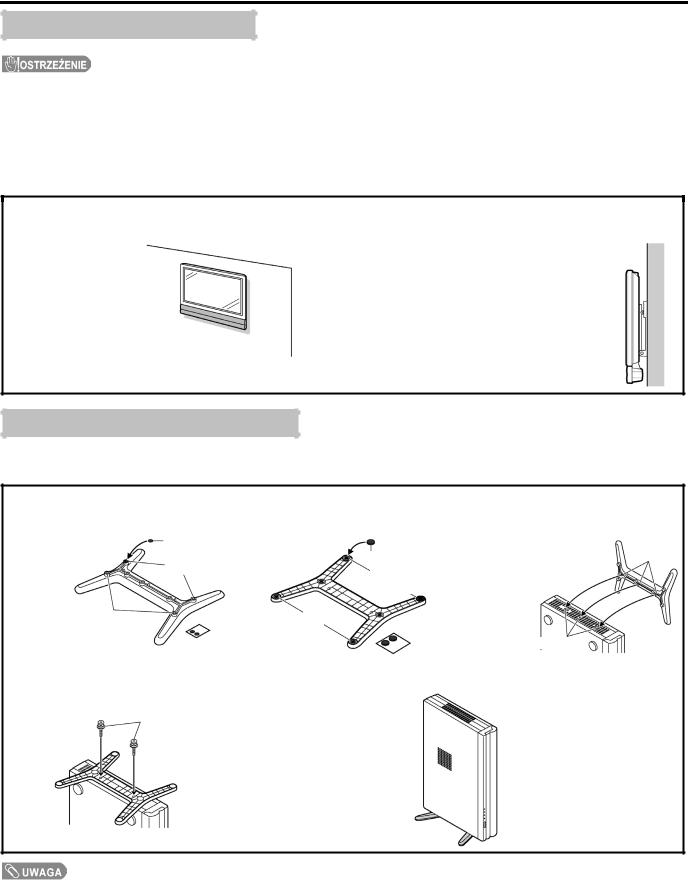
Przygotowania
Zamocowanie ekranu na ścianie
• Instalacja telewizora wymaga specjalnych umiejętności i dlatego powinna zostać przeprowadzona przez wykwalifikowanego pracownika serwisu. U ytkownicy nie powinni samodzielnie instalować telewizora. Firma SHARP nie ponosi odpowiedzialności za nieprawidłow instalację oraz ewentualne straty przez ni spowodowane.
•Korzystanie z opcjonalnego wspornika
Informacje dotycz ce instalacji ekranu na cianie przy pomocy opcjonalnego wspornika AN-37AG2 mo na uzyskać od
•wykwalifikowanego pracownika autoryzowanego serwisu.
Przed przyst pieniem do instalacji nale y równie przeczytać instrukcj obsługi dostarczon razem ze wspornikiem.
Mocowanie do ściany
Wspornik AN-37AG2 (patrz instrukcja dostarczona razem ze wspornikiem)
•Instalacja ekranu pod k tem
Instalacja pod k tem jest mo liwa dopiero po
•zdemontowaniu głośnika.
Je li gło nik jest zdemontowany, ekran mo na odchylić o maksymalnie 20 stopni od ciany. Ekranu nie wolno odchylać o wi kszy k t.
Ustawienie konsoli AVC na podstawie
•Instalacja konsoli AVC w pionie na podstawie
Korzystaj c z dostarczonej w zestawie podstawy mo na zainstalować konsol AVC w pozycji pionowej.
1 Przymocuj podkładki do podsta- 2 Przymocuj podkładki przeciwpoś- |
3 Przymocuj podstawę do konsoli |
|
wy tak, jak pokazano poni ej. |
lizgowe tak, jak pokazano poni ej. |
AVC. |
Odklej podkładki od papieru |
|
Podkładka |
|
|||
ochronnego i załó je |
|
|
|
|||
na trzpienie. |
|
|
|
|||
Trzpień |
||||||
|
|
|
||||
|
|
|
|
|
|
|
|
Trzpień |
|
|
|
||
Odklej podkładki przeciwpo lizgowe od papieru ochronnego i przymocuj je we wskazanych punktach.
Punkty mocowania
Podkładka przeciwpo lizgowa
Punkty mocowania
Zamontuj podstaw na konsoli |
Trzpienie |
upewniaj c si , e trzpienie |
|
trafiaj w odpowiednie otwory. |
|
Otwory
4 |
Zainstaluj podstawę przy pomo- |
Konsola z zainstalowan podstaw ustawiona w pionie |
|
cy dostarczonych w zestawie wkrętów.
Wkr ty mocuj ce podstaw
• Instaluj c konsol AVC w pionie nale y zawsze u ywać dostarczonej w zestawie podstawy. Ustawiaj c konsol bezpo rednio na podłodze lub innej płaskiej powierzchni nale y post pować ostro nie, eby nie zablokować otworów wentylacyjnych, poniewa mogłoby to spowodować uszkodzenie konsoli.
10
Downloaded from: http://www.usersmanualguide.com/
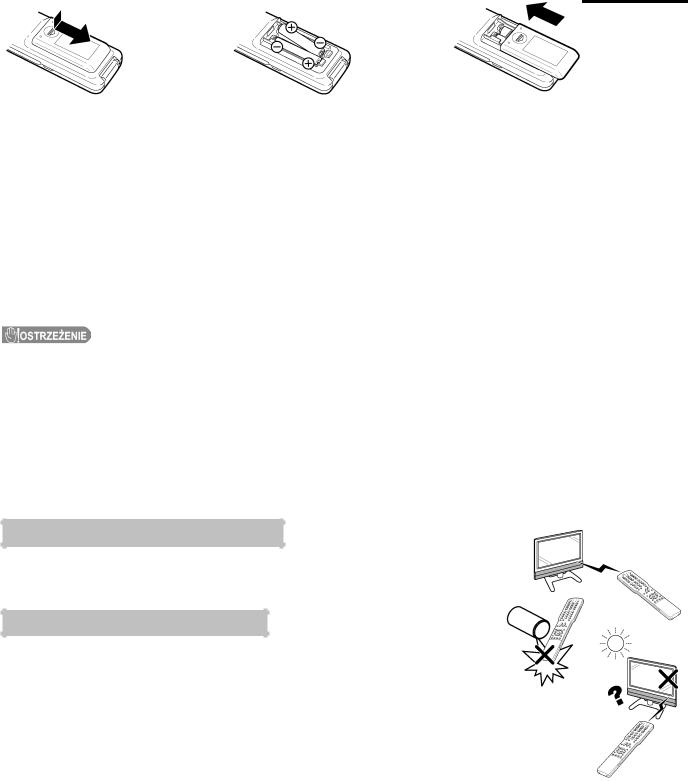
Przygotowania
Instalacja baterii w pilocie
Przed uruchomieniem telewizora po raz pierwszy nale y zainstalować dwie dostarczone wraz z telewizorem baterie typu „AAA”. Gdy baterie rozładuj si i pilot nie b dzie działał prawidłowo, nale y zainstalować nowe baterie alkaliczne.
1 Zdejmij pokrywk pojemnika |
2 Włó baterie typu AAA. |
3 Zamknij pokrywk pojemnika |
na baterie. |
|
na baterie. |
• Umie ć baterie zgodnie z oznaczeniami (+) i (-).
Nieprawidłowe korzystanie z baterii mo e doprowadzić do wycieku i/lub wybuchu. Przestrzegaj nast puj cych za- |
|
sad dotycz cych post powania z bateriami. |
|
• |
Baterie wkładaj do pilota zgodnie z oznaczeniami (+) i (-). |
• |
Baterie ró nego rodzaju maj ró ne charakterystyki. Nie u ywaj równocze nie baterii ró nych typów. |
• |
Nie u ywaj starej baterii razem z now . Mieszanie starych i nowych baterii skraca ywotno ć nowych baterii i/lub powoduje |
• |
wycieki ze starych. |
Wyczerpane baterie nale y niezwłocznie wyjmować. Płyn ze zu ytej baterii mo e powodować podra nienie skóry. Je li doszło |
|
• |
do wycieku, zetrzyj go ciereczk . |
W zale no ci od warunków przechowywania, baterie dostarczone w zestawie mog działać krócej ni nowe baterie. |
|
• |
Je li nie masz zamiaru korzystać z pilota przez dłu szy czas, wyjmij z niego baterie. |
Obsługa pilota zdalnego sterowania
U ywaj c pilota nale y kierować go w stron odbiornika sygnału w telewizorze. Przedmioty pomi dzy pilotem a odbiornikiem mog uniemo liwić prawidłowe działanie.
Ostrze enia dotycz ce obsługi pilota
•Nie nara aj pilota na nadmierne wstrz sy. Nie zostawiaj go w miejscu, w którym mógłby
•zostać zamoczony, albo poddany działaniu wilgoci.
Nie nara aj go na działanie intensywnych promieni słonecznych. Wysoka temperatura
•mo e zdeformować plastikow obudow .
Je li odbiornik sygnału w ekranie zostanie o wietlony silnym ródłem wiatła, odbiór sygnału pilota mo e przebiegać nieprawidłowo. Zmień warunki o wietlenia w pomieszczeniu, ustaw inaczej ekran, lub u ywaj c pilota podejd bli ej.
11
Downloaded from: http://www.usersmanualguide.com/
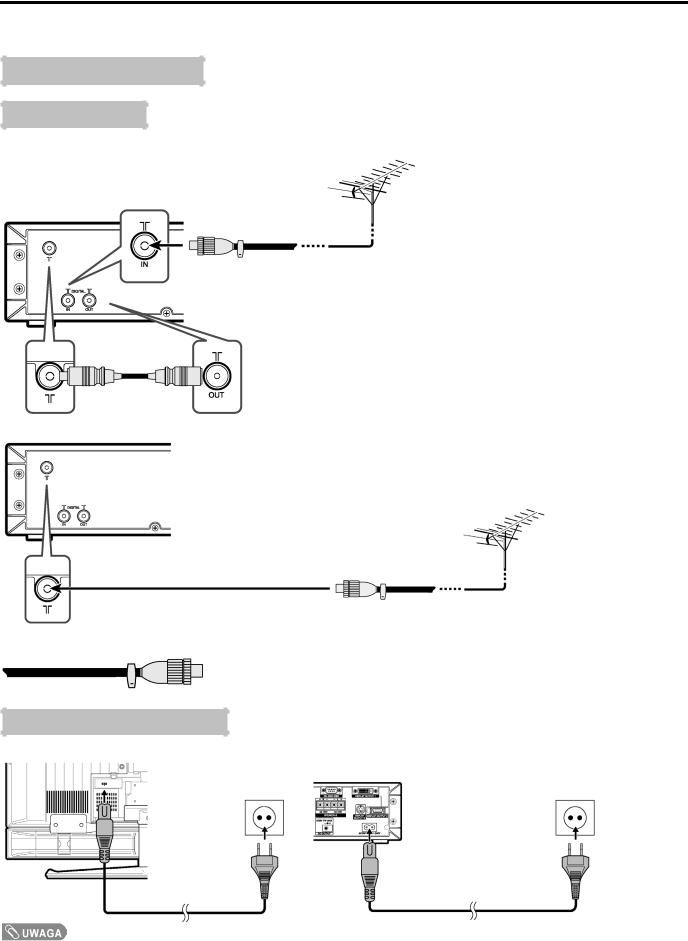
Przygotowania
Poni ej opisane s podstawowe czynno ci umo liwiaj ce przygotowanie telewizora do odbioru programów telewizyjnych.
Podstawowe podł czenia
Podł czenie anteny
Najlepsz |
jako ć odbioru zapewni antena zewn trzna. Poni ej zamieszczony jest skrócony opis anten, które mog |
być podł |
czane przy pomocy kabla koncentrycznego. |
(Przykład: odbiór stacji analogowych i cyfrowych)
Standardowa wtyczka
DIN45325 (IEC169-2)
75-omowy kabel koncentryczny (okr gły) (dost pny powszechnie w sprzeda y)
Kabel antenowy (dostarczony w zestawie)
Je li maj być ogl dane tylko programy cyfrowe, nie ma potrzeby podł czania tego kabla.
(Przykład: odbiór stacji analogowych)
Kable antenowe – dostępne powszechnie w sprzeda y
Je li antena wyposa ona jest w kabel koncentryczny o |
impedancji 75 omów, |
z wtyczk typu DIN45325 (IEC169-2), nale y j podł czyć |
do gniazda DIGITAL IN |
z tyłu konsoli AVC. |
|
Podł czenie kabla zasilaj cego
Przed podł |
czeniem kabli zasilaj cych nale y najpierw podł czyć kabel systemowy. |
||
|
|
Ekran (widok z tyłu) |
Konsola AVC (widok z tyłu) |
|
|
Kształt wtyczek zale y |
Kształt wtyczek zale y |
|
|
od kraju zakupu. |
od kraju zakupu. |
• |
Przyst puj |
c do podł czania kabli zasilaj cych nale y zawsze wył |
czać zasilanie ekranu i konsoli AVC. |
• |
Je li zestaw ma pozostawać przez dłu szy czas nieu ywany, nale y odł czyć kable zasilaj ce od sieci elektrycznej. |
||
12
Downloaded from: http://www.usersmanualguide.com/
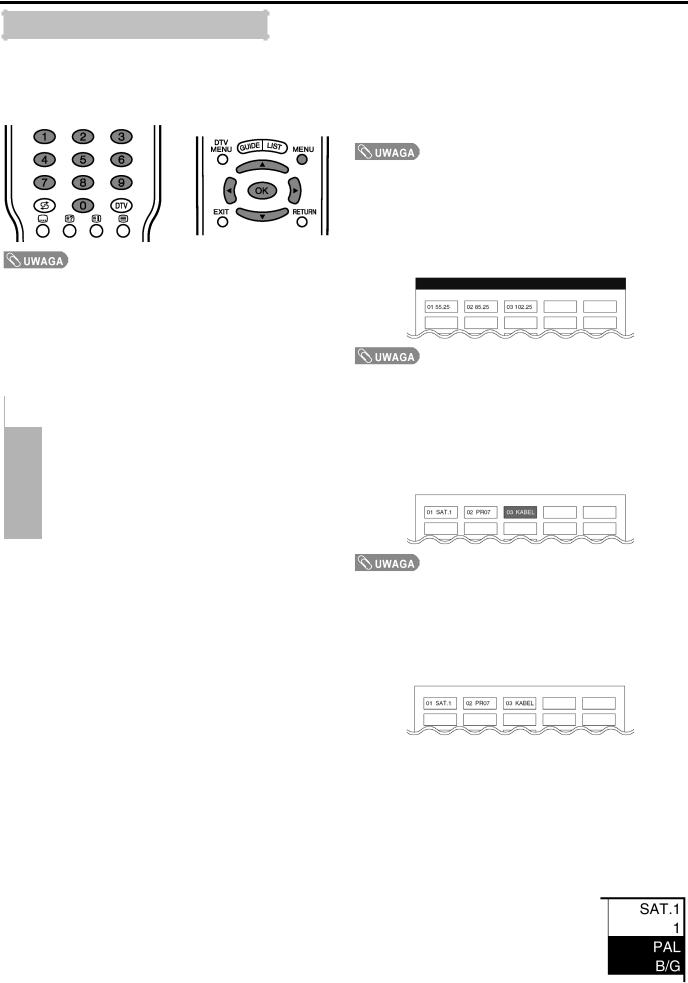
Przygotowania (TV analogowa)
Automatyczna instalacja wstępna
Po wł czeniu telewizora po raz pierwszy od zakupu (patrz strona 19) uruchomiona zostanie automatyczna procedura instalacyjna, podczas której b dzie mo na automatycznie wybrać j zyk, kraj oraz zaprogramować kanały.
• Procedura instalacyjna jest przeprowadzana tylko jeden raz. Je li zostanie przerwana w trakcie (bo na przykład menu nie było obsługiwane przez kilka minut i zostało wy-
ł |
czone, wyst piła przerwa w dostawie pr du itp.), mo na |
j |
ponownie uruchomić wybieraj c odpowiednie polecenie |
• z menu. (Patrz strona 25.)
eby przerwać procedur instalacyjn , nale y nacisn ć przycisk RETURN.
1 |
Wybór języka menu ekranowego |
Przyciskami W/XS/T wybierz dany j zyk |
|
|
z listy widocznej na ekranie. |
|
Naci nij przycisk OK, eby zatwierdzić wybór. |
Lista języków
Dutch – niderlandzki |
Italian – włoski |
English – angielski |
Portuguese – portugalski |
Finnish – fiński |
Spanish – hiszpański |
French – francuski |
Swedish – szwedzki |
German – niemiecki |
Turkish – turecki |
2 |
Wybór kraju lub regionu |
|
|
Przyciskami W/XS/T wybierz |
odpowiedni |
||
|
kraj lub region z listy widocznej na ekranie. |
||
|
Naci nij przycisk OK, eby zatwierdzić wy- |
||
|
bór. |
|
|
|
• W tym momencie rozpocznie si |
automatyczne |
|
|
wyszukiwanie programów telewizyjnych. |
||
|
Lista języków |
|
|
|
Austria – Austria |
Poland – Polska |
|
|
Belgium – Belgia |
Portugal – Portugalia |
|
|
Denmark – Dania |
Russia – Rosja |
|
|
Finland – Finlandia |
Spain – Hiszpania |
|
|
France – Francja |
Sweden – Szwecja |
|
|
Germany – Niemcy |
Switzerland – Szwajcaria |
|
|
Greece – Grecja |
Turkey – Turcja |
|
|
Ireland – Irlandia |
United Kingdom – Wielka |
|
|
Italy – Italia |
Brytania |
|
|
Luxembourg – Luksem- |
West Europe – Europa Za- |
|
|
burg |
chodnia |
|
|
Netherlands - Holandia |
East Europe – Europa |
|
|
Norway – Norwegia |
Wschodnia |
|
Rozpocznie si procedura automatycznego wyszukiwania programów według nast puj cej sekwencji:
Automatyczne wyszukiwanie Automatyczne nadawanie nazw Automatyczne sortowanie Przesłanie informacji o programach
Podczas automatycznego wyszukiwania programów nie ma potrzeby wykonywania adnych dodatkowych czynno ci.
•Rysunki i ilustracje menu ekranowego zamieszczone w niniejszej instrukcji słu wył cznie do celów informacyjnych i mog nieznacznie odbiegać od rzeczywisto ci.
Automatyczne wyszukiwanie programów
Funkcja automatycznego wyszukiwania umo liwi odnalezienie wszystkich programów, które mo na odbierać przy wybranym kraju lub regionie.
•Je li aden program nie zostanie znaleziony, pojawi si komunikat
„No programme found.” („Nie znaleziono adnego programu.”). Procedura automatycznego wyszukiwania kanałów zostanie zakończona.
Automatyczne nadawanie nazw kanałom
Po odnalezieniu wszystkich programów TV, telewizor rozpocznie nadawanie im nazw.
• Nazwy zostan przyporz dkowane tylko tym programom, z których sygnałem nadawana jest zakodowana informacja nazwie. Pozosta- łe programy zostan oznaczone „----”.
Automatyczne sortowanie kanałów
Gdy nadawanie nazw kanałom si zakończy, telewizor rozpocznie sortowanie kanałów.
Przesyłanie informacji o dostrojonych kanałach
Po zakończeniu sortowania telewizor prze le i zapisze dane• o posortowanych kanałach.
Je li do gniazda INPUT 2 podł czony b dzie magnetowid, zestaw prze le do niego informacje o zaprogramowanych
• kanałach. Patrz strona 64.
Pojawi si komunikat „Auto Installation completed.” („Automatyczna procedura instalacyjna zakończona.”), a nast p- nie pojawi si menu automatycznej procedury instalacyjnej.
Ogl danie TV
Menu ustawień zniknie i b dzie mo na rozpocz ćogl danie programu na kanale 1.
13
Downloaded from: http://www.usersmanualguide.com/
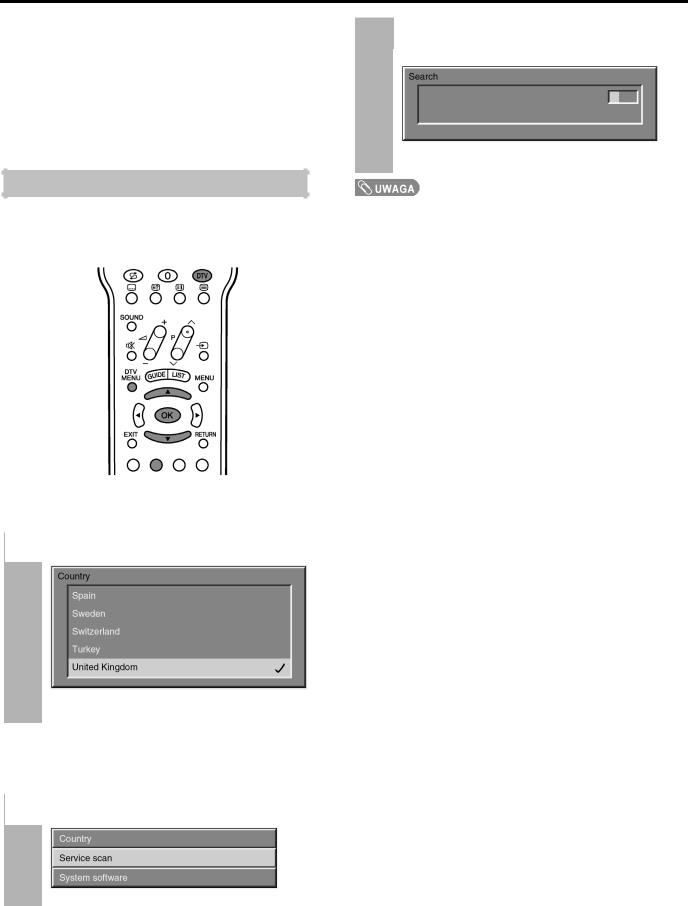
Przygotowania (TV cyfrowa)
Opisywany telewizor mo e odbierać programy cyfrowe w systemie Digital Video Broadcasting (DVB). System ten to o wiele wi cej ni zwykły odpowiednik telewizji analogowej. W systemie DVB mo liwy jest odbiór wi k- szej liczby stacji, obraz jest wyra niejszy, a poprzez menu ekranowe dost pne s usługi dodatkowe. Umo - liwia on równie korzystanie z wielu nowych funkcji, takich jak wybór napisów dialogowych i cie ek d wi - kowych w ró nych j zykach.
Przygotowanie do odbioru TV cyfrowej
eby mo liwy był odbiór programów cyfrowych, nale y wykona• ć opisane poni ej czynno ci procedury wst pnej.
W trybie DTV niektóre elementy menu wy wietlane na czarno s niedost pne.
4wszystkie programy cyfrowe dost pne na danym obszarze.
•Menu Search zniknie i b dzie mo na ogl dać program cyfrowy.
•Je li tryb DTV zostanie wył czony przed zakończeniem
procedury wst pnej, nale y wrócić do punktu 1 i przeprowadzić wszystkie czynno ci od pocz tku.Naci nij przycisk OK. Znalezione zostan
Lista krajów |
|
Austria – Austria |
Netherlands - Holandia |
Belgium – Belgia |
Norway – Norwegia |
Denmark – Dania |
Portugal – Portugalia |
Finland – Finlandia |
Spain – Hiszpania |
France – Francja |
Sweden – Szwecja |
Germany – Niemcy |
Switzerland – Szwajcaria |
Greece – Grecja |
Turkey – Turcja |
Italy – Italia |
United Kingdom – Wielka Bryta- |
Luxembourg – Luksemburg |
nia |
1 |
Naci nij przycisk DTV, eby przeł czyć telewi- |
|
zor do trybu DTV. |
||
|
Korzystaj c z przycisków S/T wybierz kraj, |
|
|
||
2 |
||
w którym telewizor ma być u ywany. |
|
Je li |
danego kraju nie ma na li cie, nale y |
|||
|
wybrać kraj z tej samej strefy czasowej. |
||||
|
Naci nij |
przycisk |
OK, eby zatwierdzić usta- |
||
3 |
|||||
wienie. |
|
|
|
||
|
• Pojawi si okno |
procedury instalacyjnej. Naci nij |
|||
|
przycisk OK, eby przej ć do nast pnego punktu. |
||||
|
Korzystaj c z przycisków |
S/T wybierz „Servi- |
|||
4 |
|||||
ce scan”, a nast pnie naci |
nij przycisk OK. |
||||
• Rozpocznie si wyszukiwanie.
14
Downloaded from: http://www.usersmanualguide.com/
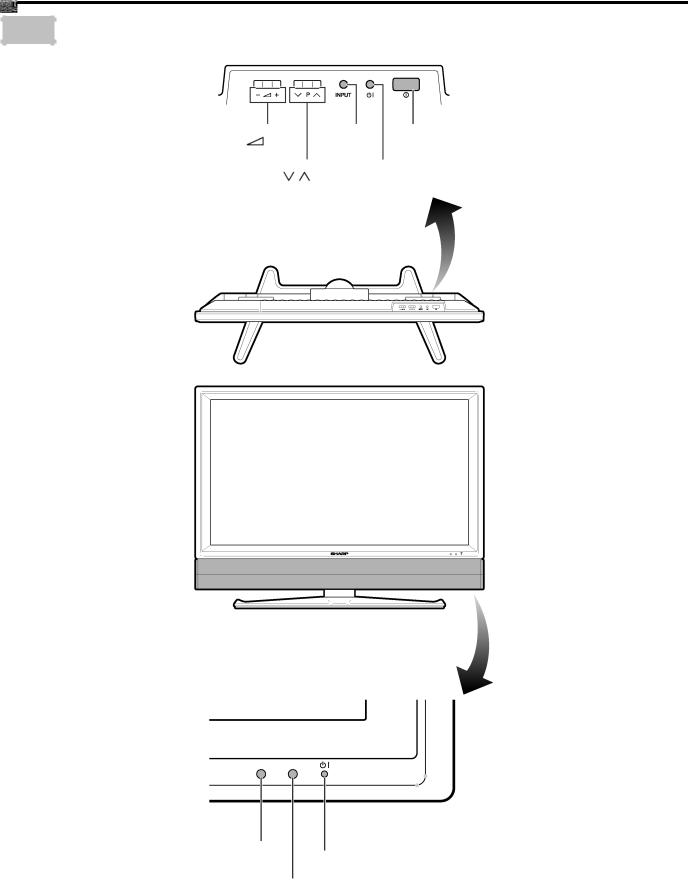
Nazwy części
Ekran |
Przyciski regulacji gło no ci |
Przycisk INPUT Główny wł cznik zasilania |
||||||
( |
-/+) |
|
(MAIN POWER |
|
|
) |
|
Przyciski przeł |
czania |
Przycisk zasilania |
|
|
|||
kanałów (P |
/ ) |
(STANDBY/ON - |
|
|
) |
|
|
Odbiornik sygnału pilota
Wska nik zasilania (STANDBY/ON -  )
)
Wska nik OPC*
* OPC – ang. Optical Picture Control – system optycznego sterowania obrazem. (Patrz strony 47.)
15
Downloaded from: http://www.usersmanualguide.com/
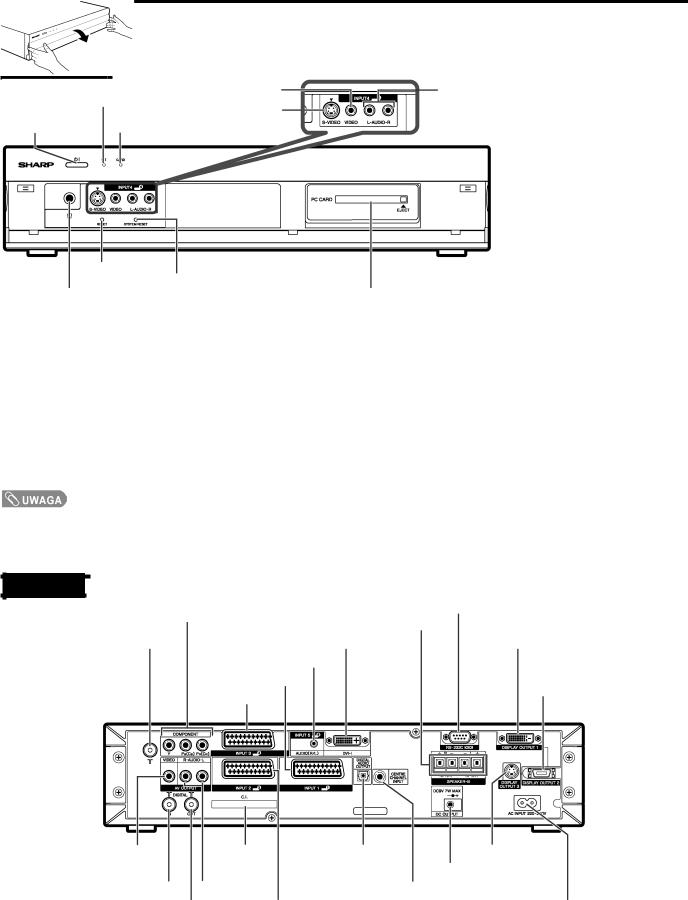
Nazwy części
Konsola AVC
Widok z przodu
Wska nik zasilania |
|
Gniazdo wej |
ciowe |
|||||
(STANDBY/ON |
|
) |
|
INPUT 4 (VIDEO) |
||||
Przycisk zasilania |
|
|
|
|
|
|
||
|
|
|
|
|
|
|||
Wska nik CARD |
|
Gniazdo wej |
ciowe |
|||||
(POWER |
|
) |
INPUT 4 (S-VIDEO) |
|||||
|
|
|
|
|||||
|
|
|
|
|
|
|
|
|
Przycisk RESET*
Przycisk SYSTEM RESET**
Gniazdo słuchawkowe
(Podł czenie słuchawek powoduje wył - czenie gło ników.)
Gniazda wej ciowe INPUT 4 (AUDIO L/R)
Jak otwierać klapk .
Gniazdo PC CARD
* Przycisk RESET nale y nacisn ć, je li zestaw nie wraca do stanu oryginalnego po przeprowadzeniu ró nych czynno ci. Na-
ci ni cie przycisku spowoduje wprowadzenie nast puj cych zmian w ustawieniach zestawu: |
|||
• |
Tryb „AV MODE” zostanie ustawiony na „USER”. |
• |
Wył czona zostanie funkcja zatrzymania obrazu. |
• |
Ustawiony zostanie kanał pierwszy telewizji analogowej. |
• |
Zostanie przywrócony normalny tryb teletekstu. |
• |
Wył czona zostanie funkcja podziału ekranu. |
• |
Wybrany zostanie tryb pracy gło ników SPEAKER-A. |
• |
Regulacja d wi ku powróci do ustawień standardowych. |
• |
Wybrany zostanie tryb wyj cia d wi ku Fixed. |
• |
Funkcja Dolby Virtual zostanie wył czona. |
• |
Wej cie kanału rodkowego zostanie wył czone. |
• |
Poło enie obrazu powróci do ustawienia standardowego. |
• |
Funkcja Audio Only zostanie wył czona. |
** Przycisk SYSTEM RESET nale y nacisn ć, je li zestaw nie działa po wł czeniu.
• |
Gdy urz dzenie znajduje si w trybie gotowo ci (wska nik STANDBY/ON wieci na czerwono), przycisk RESET jest wył czony. |
• |
Naci ni cie przycisku RESET nie spowoduje skasowania dostrojonych programów ani numeru PIN. Je li pami tasz PIN, mo esz |
|
przywrócić ustawienia fabryczne, post puj c według opisu ze strony 78. Je li nie pami tasz kodu PIN, eby przywrócić ustawie- |
|
nia fabryczne, wykonaj czynno ci opisane na stronie 91. |
Widok z tyłu
Gniazda wej ciowe INPUT 3
COMPONENT (Y, PB(CB), PR (CR))
|
|
|
|
|
|
|
Gniazda SPEAKER-B |
|
|
|
|
|
|
|
|
||
Wej cie antenowe |
|
|
|
|
|
|
Gniazdo wej ciowe |
|
|
|
|
Gniazdo wej ciowe |
|
INPUT 5 (DVI-I) |
|
||
|
|
|
INPUT 5 (AUDIO) |
|
|
|
||
|
|
|
|
|
|
|
|
|
|
|
Gniazdo wej ciowe |
|
|
|
|||
|
|
INPUT 1 (SCART) |
|
|
|
|||
|
|
|
|
|
|
|
|
|
|
|
|
|
|
|
|
|
|
|
Gniazdo wej ciowe |
|
|
|
|
|
||
|
INPUT 3 (SCART) |
|
|
|
|
|
||
|
|
|
|
|
|
|
|
|
Gniazdo RS-232C**
Gniazdo wyj ciowe
DISPLAY OUTPUT 1
Gniazdo wyj ciowe
DISPLAY OUTPUT 2
Gniazdo wyj ciowe AV |
Gniazdo C.I. |
Gniazdo wyj ciowe |
|
Gniazdo wyj ciowe |
|
|||
|
DISPLAY OUTPUT 3 |
|
||||||
OUTPUT (VIDEO) |
|
DIGITAL AUDIO OUTPUT* |
|
|
||||
|
|
|
|
|||||
|
|
|
|
|||||
Gniazda wyj cio- |
Gniazdo wyj ciowe |
|||||||
|
|
|
|
|||||
Gniazdo wej ciowe DIGITAL |
|
we AV OUTPUT |
|
Gniazdo wej ciowe |
DC OUTPUT |
|||
ANTENNA INPUT |
|
(AUDIO) |
|
|
|
|
||
|
|
|
|
CENTRE CHANNEL |
|
|
|
|
Gniazdo wyj ciowe DIGITAL |
Gniazdo wej ciowe |
|
Gniazdo wej ciowe |
|||||
INPUT |
|
|||||||
ANTENNA OUTPUT |
INPUT 2 (SCART) |
|
AC INPUT |
|||||
|
|
|||||||
* Tutaj mo na podł czyć cyfrowy sprz t audio.
** To gniazdo umo liwia sterowanie zestawem przy pomocy komputera (patrz strony 85 i 86.)
16
Downloaded from: http://www.usersmanualguide.com/
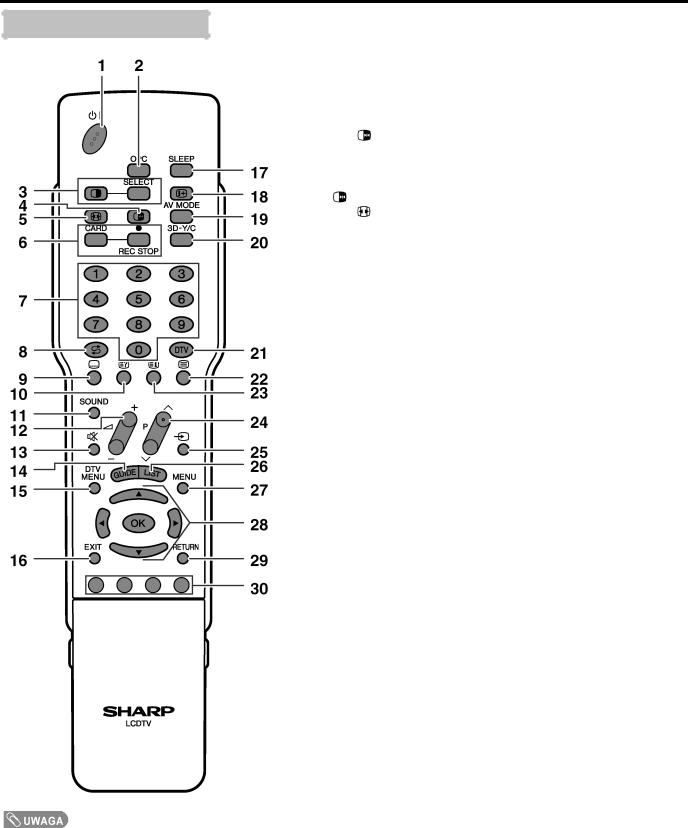
Nazwy części
Pilot zdalnego sterowania
•U ywaj c pilota, nale y kierować go w stron odbiornika sygnału w telewizorze.
1Przycisk 
Wł cza i wył cza zasilanie. (Patrz strona 19.)
2 Przycisk OPC
Wł cza i wył cza funkcj optycznego sterowania obrazem. (Patrz strona 47.)
3Przycisk 
Wł cza tryb podziału ekranu. Ponowne naci ni cie przycisku  przywraca normalny tryb wy wietlania. (Patrz strona 80.)
przywraca normalny tryb wy wietlania. (Patrz strona 80.)
Przycisk SELECT
Słu y do wyboru aktywnego obraz w trybie podziału ekranu.
4 |
Przycisk |
|
|
|
|
W trybie wy wietlania sygnału TV lub sygnału z zewn trznego |
ródła: przeł |
cza tryb |
|
|
wy wietlania nieruchomego obrazu. |
|
|
|
|
W trybie wy wietlania teletekstu: zatrzymuje aktualn stron wewn trzn , podczas |
|||
|
gdy pozostałe strony s automatycznie uaktualniane. Ponowne naci ni cie przyci- |
|||
|
sku |
przywraca normalny tryb wy wietlania. (Patrz strony 80 i 81.) |
|
|
5 |
Przycisk |
|
|
|
|
W trybie wy wietlania sygnału TV lub sygnału z zewn trznego |
ródła: przeł |
cza tryb |
|
wy wietlania panoramicznego. (Patrz strony 73 i 74.)
W trybie wy wietlania teletekstu: wybiera powi kszany obszar w sekwencji bez powi kszenia, powi kszona górna lub dolna połowa. (Patrz strona 81.)
6Przycisk CARD
Wł cza tryb pracy z kart .
W trybie pracy z kart : naci nij ten przycisk, eby wł czyć i wył czyć panel sterowania karty. (Patrz strona 55.)
Przycisk z/REC STOP
Zatrzymany obraz: naci nij ten przycisk, eby zarejestrować na karcie zatrzymany
obraz z programu analogowego lub z zewn trznego |
ródła. (Patrz strona 56.) |
Ruchomy obraz: naci nij ten przycisk, eby rozpocz |
ć lub zakończyć rejestracj na |
karcie ruchomego obrazu z programu analogowego lub z zewn trznego |
ródła. |
(Patrz strona 60.) |
|
7 Przyciski 0 – 9 |
|
W trybie wy wietlania sygnału TV/DTV lub sygnału z zewn trznego ródła: słu |
do |
wprowadzania numerów kanałów. |
|
W trybie wy wietlania teletekstu: słu do wprowadzania numerów stron. |
|
8Przycisk 
Podczas normalnego ogl dania programu telewizyjnego przywraca poprzednio ogl dany kanał.
Podczas wy wietlania teletekstu przywraca poprzednio wy wietlan stron . (Patrz strona 20.)
9Przycisk 
TV analogowa: wł cza i wył cza napisy dialogowe. (Patrz strona 82.) TV cyfrowa: wy wietla menu napisów dialogowych.
10Przycisk 
W trybie wy wietlania teletekstu wy wietla niewidoczne znaki. (Patrz strona 81.)
11Przycisk SOUND
Wybiera tryb emisji d wi ku. (Patrz strona 21.)
12Przyciski  /
/ 
Reguluj poziom gło no ci. (Patrz strona 22.)
13Przycisk 
Wył cza d wi k. (Patrz strona 22.)
14Przycisk GUIDE
TV cyfrowa (DTV): wy wietla okno EPG (elektronicznego programu TV).
15Przycisk DTV MENU
TV cyfrowa (DTV): wy wietla menu TV cyfrowej.
16Przycisk EXIT
Wył cza menu ekranowe.
17Przycisk SLEEP
Ustawia wył cznik czasowy. (Patrz strona 77.)
18Przycisk 
Wy wietla informacje o programie.
19Przycisk AV MODE
Wybiera rodzaj obrazu: obraz wideo (tryb AV (STANDARD, MOVIE, GAME, USER lub DYNAMIC) tryb PC (STANDARD, USER)). (Patrz strona 72.)
20Przycisk 3D-Y/C
Wł czanie i wył czanie funkcji 3D Y/C. (Patrz strona 50.)
17
Downloaded from: http://www.usersmanualguide.com/
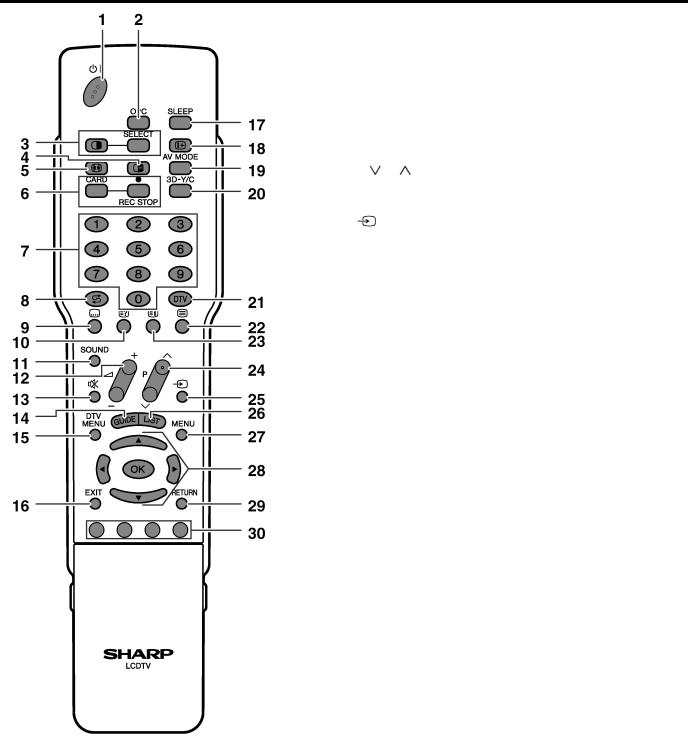
Nazwy części
21Przycisk DTV
Przeł cza pomi dzy trybem DTV (TV cyfrowa) a innymi ródłami sygnału. Na przykład: je li wy wietlany jest obraz ze ródła INPUT 2, naci nij przycisk DTV, eby przeł czyć telewizor do trybu DTV. Ponowne naci ni cie przycisku DTV spowoduje powrót do obrazu ze ródła INPUT 2.
22Przycisk 
Wybiera tryb wy wietlania teletekstu (tylko program TV, tylko program DTV/DATA, tylko teletekst, tryb mieszany). (Patrz strony 81 i 82.)
Telewizja cyfrowa (DTV): wybiera tryb odbioru danych i teletekst.
23Przycisk 
|
W trybie wy wietlania teletekstu: |
wy wietla stron z indeksem w |
trybach |
|
CEEFAX/FLOF. Oraz spis tre ci w trybie TOP. (Patrz strona 82.) |
|
|
24 |
Przyciski P / P |
|
|
|
W trybie wy wietlania sygnału TV lub sygnału z zewn trznego ródła: słu |
do wy- |
|
|
boru kanału. |
|
|
|
W trybie wy wietlania teletekstu: słu |
do wyboru stron. (Patrz strona 81.) |
|
25 |
Przycisk |
|
|
|
Wybiera ródło sygnału (TV, DTV, INPUT 1, INPUT 2, INPUT 3, INPUT 4, INPUT 5, |
||
|
CARD). (Patrz strony 63, 70, 71 i 80.) |
|
|
26 |
Przycisk LIST |
|
|
|
TV cyfrowa (DTV): wy wietla list |
ulubionych programów telewizji cyfrowej. |
|
27Przycisk MENU
Wy wietla ekran menu.
28Przyciski kursora S/T/W/X
Wybieraj |
dany element w menu. |
Wybieraj |
informacj o stacji TV, gdy wy wietlony jest program TV (EPG). |
Przycisk OK
Potwierdza wykonanie polecenia.
29Przycisk RETURN
W menu ekranowym wy wietla poprzednie okno menu.
30 Przyciski oznaczone kolorami (CZERWONY, ZIELONY, ÓŁTY i NIEBIESKI)
W trybie teletekstu: wybieraj odpowiedni stron . (Patrz strona 64.)
W trybie DTV: wybieraj element w menu oznaczony odpowiednim kolorem.
18
Downloaded from: http://www.usersmanualguide.com/
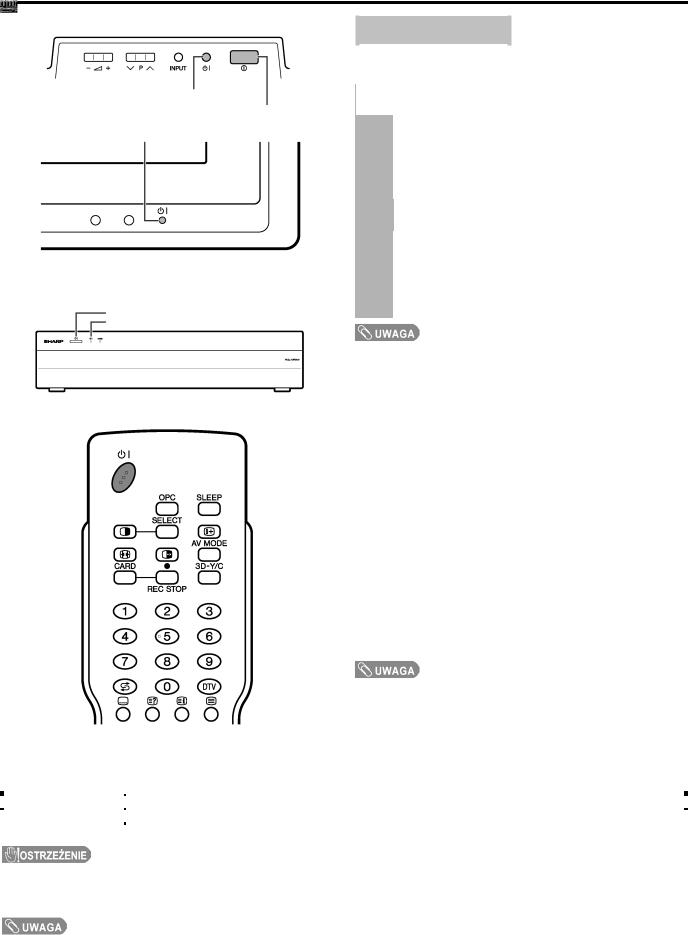
Ogl danie programów telewizyjnych
Ekran
Przycisk zasilania |
|
|
|
||||
STANDBY/ON ( |
|
) |
Główny wł cznik |
||||
Wska nik zasilania |
|
||||||
|
MAIN POWER ( |
|
) |
||||
STANDBY/ON ( |
|
) |
|
|
|
|
|
|
|
|
|
||||
Konsola AVC
Przycisk zasilania POWER ( )
)
Wska nik zasilania STANDBY/ON ( )
)
Wł czanie zasilania
Przed |
wł czeniem zasilania nale y si upewnić, e |
|
podł czony został kabel systemowy. |
||
|
|
Naci nij przycisk MAIN POWER na panelu ste- |
|
1 |
|
|
rowania ekranu. |
|
|
|
• Wska nik STANDBY/ON świeci na zielono: ze- |
|
|
|
staw jest wł czony. (Po kilku sekundach pojawi si
•informacja o programie i słychać b dzie d wi k.)
Wska nik STANDBY/ON świeci na czerwono: zestaw znajduje si w trybie gotowo ci. (Przejd do punktu 2.)
2wł czyć zasilanie. Wł czenie zasilania spowoduje zmian koloru wska nika z czerwonego na
zielony• .
Naci nij przycisk STANDBY/ON ( ) na panelu
) na panelu
•sterowania ekranu.
•Naci nij przycisk POWER ( ) na konsoli AVC. Naci nij przycisk
) na konsoli AVC. Naci nij przycisk  na pilocie.
na pilocie.
•Po wł czeniu zestawu po raz pierwszy przeprowadzona zostanie automatyczna procedura instalacyjna. Przy kolejnych wł czeniach
procedura ta nie b dzie uruchamiana automatycznie. eby po-
nownie wł czyć procedur instalacyjn , nale y post pować według
opisu ze strony 25.Wykonaj jedn z poni szych czynno ci, eby
|
|
Wył |
czanie zasilania |
|
|
|
|
|
|
|
|||
|
|
Naci |
nij |
przycisk |
|
na |
pilocie |
lub |
przycisk |
||||
|
|
STANDBY/ON ( ) na panelu sterowania ekranu lub |
|||||||||||
|
|
konsoli AVC. |
|
|
|
|
|
|
|
|
|||
|
|
• |
Zestaw |
przejdzie do trybu |
gotowo ci |
i obraz zniknie |
|||||||
|
|
• |
z ekranu. |
|
|
|
|
|
|
|
|
||
|
|
Obydwa |
wska niki |
STANDBY/ON |
zmieni |
swój kolor |
|||||||
|
|
|
z zielonego na czerwony. |
|
|
|
|
|
|
|
|||
|
|
Naci nij przycisk MAIN POWER ( |
) na panelu stero- |
||||||||||
|
|
wania ekranu. |
|
|
|
|
|
|
|
|
|||
|
|
• |
Wska nik STANDBY/ON ( |
) na panelu przednim ekranu |
|||||||||
|
|
• |
b dzie stopniowo gasł. |
|
|
|
|
|
|
|
|||
|
|
Po |
wył |
czeniu zestawu przyciskiem MAIN POWER ( |
), |
||||||||
|
|
|
nie b dzie mo na wł |
czyć zasilania naciskaj |
c przycisk |
|
|||||||
|
|
|
na pilocie. |
|
|
|
|
|
|
|
|
||
|
|
• |
Je li zestaw ma pozostawać przez dłu szy czas nieu ywany, nale- |
||||||||||
|
|
• |
y odł czyć kable zasilaj |
ce od sieci elektrycznej. |
|
|
|
||||||
|
|
Po wył czeniu przyciskami MAIN POWER ( |
) i |
POWER ( |
) |
||||||||
|
|
• |
zestaw nadal zu ywa niewielk |
ilo ć energii. |
|
|
|
|
|||||
|
|
Je li zasilanie zostanie wył czone natychmiast po |
dokonaniu |
||||||||||
|
|
|
zmian w |
menu w trybie DTV, nowe ustawienie |
lub |
informacja |
|||||||
|
|
|
o numerze kanału mo e nie zostać zapisana. |
|
|
|
|
||||||
Znaczenie kolorów wska nika STANDBY/ON |
|
|
|
|
|
|
|
|
|
|
|
||
|
|
|
|
|
|
|
|
|
|
|
|
|
|
Wył czony |
Zasilanie jest wył czone. |
|
|
|
|
|
|
|
|
|
|
|
|
wieci na czerwono |
Zestaw znajduje si w trybie gotowo ci. |
|
|
|
|
|
|
|
|
|
|
|
|
wieci na zielono |
Element zestawu (konsola AVC lub ekran) odpowiadaj |
cy wska nikowi jest wł czony.* |
|
|
|
|
|
||||||
* Je li na zielono wieci tylko wska nik konsoli AVC, zestaw znajduje si w trybie pobierania oprogramowania (patrz strony 44 i 45).
W takiej sytuacji nie wolno odł czać kabli zasilaj cych lub wył czać zestawu przy pomocy przycisku MAIN POWER ( ) na panelu sterowania ekranu.
) na panelu sterowania ekranu.
•Je li wska nik STANDBY/ON ( ) na panelu przednim ekranu pulsuje na czerwono, nale y sprawdzić, czy kabel systemowy jest prawidłowo podł czony.
) na panelu przednim ekranu pulsuje na czerwono, nale y sprawdzić, czy kabel systemowy jest prawidłowo podł czony.
19
Downloaded from: http://www.usersmanualguide.com/
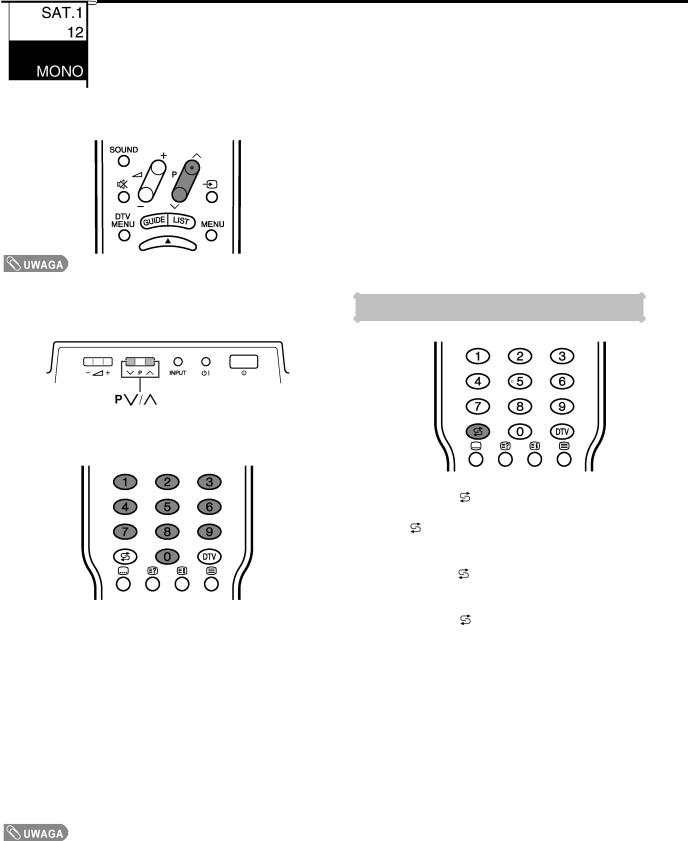
Ogl danie programów telewizyjnych
|
Zmiana kanałów |
|
Informacja o programie |
|
|
||
|
|
Informacje o programie zmieniaj si w sposób poka- |
|
|
|
|
|
Kanały telewizyjne mo na zmieniać na kilka sposobów. zany poni ej po około 3 sekundach. |
|||
Korzystanie z przycisków P /
/ na pilocie
na pilocie
• |
Naci |
nij przycisk P , |
eby wybrać wy szy kanał. |
• |
Naci |
nij przycisk P , |
eby wybrać ni szy kanał. |
• Przyciski P /
/ na panelu sterowania ekranu działaj w ten sam
na panelu sterowania ekranu działaj w ten sam
•sposób co przyciski P /
/ na pilocie.
na pilocie.
Je li telewizor znajduje si w trybie odbioru telewizji analogowej, nie mo na zmieniać kanałów telewizji cyfrowej i na odwrót.
Korzystanie z przycisków 0 – 9 na pilocie
Kanały mo na wybierać bezpo rednio naciskaj c przyciski od 0 do 9.
•Wybór kanału 1-cyfrowego (np. kanału nr 2):
Naci nij przycisk 2. Je li pojawi si cyfra „2”, ale obraz si nie zmieni.
•Wybór kanału 2-cyfrowego (np. kanału nr 12):
• Naci nij 1, a nast pnie przycisk 2.
Podczas wprowadzania numeru kanału widoczne b d trzy pola wprowadzania w trybie TV cyfrowej i dwa pola wprowadzania w trybie telewizji analogowej.
Po wprowadzeniu numeru kanału telewizor zostanie on przeł czony po upływie kilku sekund, je li nie zostanie wykonana adna dodatkowa czynno ć. Je li naci ni ty zostanie przycisk OK, kanał zostanie przeł czony natychmiast.
• Procedur wprowadzania numeru kanału nale y zakoń- czyć w ci gu 3 sekund. W przeciwnym razie wybór kanału 2-cyfrowego b dzie niemo liwy.
(Przykład)
Korzystanie z przycisku  na pilocie
na pilocie
Naci nij przycisk |
, |
eby zmienić aktualny program na |
||
poprzednio ogl dany. |
|
|
||
Naci nij |
ponownie, eby powrócić do aktualnego |
|||
programu. |
|
|
|
|
Naci nij przycisk |
, |
eby przeł czyć obraz z bie |
cego |
|
ródła sygnału na obraz z poprzedniego ródła. |
|
|||
Naci nij przycisk |
, |
eby wy wietlić poprzedni |
stron |
|
teletekstu. |
|
|
|
|
Podczas wyświetlania teletekstu
eby wy wietlić stron o 3-cyfrowym numerze od 100 do 899, wystarczy kolejno naciskać odpowiednie przyciski od 0 do 9.
20
Downloaded from: http://www.usersmanualguide.com/
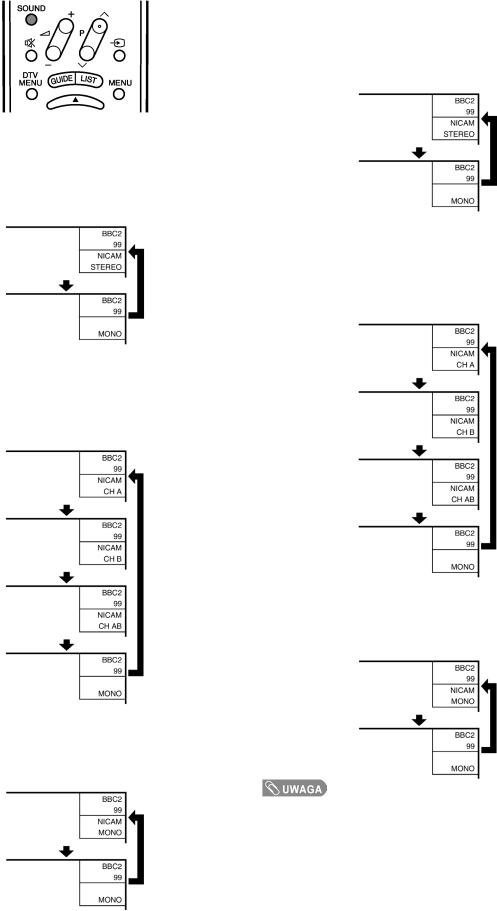
|
Ogl danie programów telewizyjnych |
Korzystanie z przycisku SOUND na pilocie |
Gdy odbierany jest sygnał w systemie IGR |
|
Gdy odbierany jest sygnał stereo |
|
Ka dorazowe naci ni cie przycisku SOUND b dzie |
|
powodowało przeł czenie pomi dzy trybami STEREO |
|
i MONO. |
|
Sygnał stereo |
Gdy odbierany jest sygnał w systemie NICAM |
|
Gdy odbierany jest sygnał stereo |
|
Ka de naci ni cie przycisku SOUND b dzie powodo- |
|
wało przeł czenie pomi dzy trybami NICAM STEREO |
|
i MONO. |
|
Sygnał stereo |
|
Gdy odbierany jest sygnał z dwiema ście kami d więkowymi
Ka de naci ni cie przycisku SOUND b dzie powodowało przeł czenie pomi dzy trybami NICAM CH A, NICAM CH B, NICAM CH AB i MONO.
Sygnał z dwiema ście kami
Gdy odbierany jest sygnał mono
Ka dorazowe naci ni cie przycisku SOUND b dzie powodowało przeł czenie pomi dzy trybami NICAM MONO i MONO.
Sygnał mono
Gdy odbierany jest sygnał z dwiema ście kami d więkowymi
Ka de naci ni cie przycisku SOUND b dzie powodowało przeł czenie pomi dzy trybami CH A, CH B, CH AB i MONO.
Sygnał z dwiema ście kami
Gdy odbierany jest sygnał mono
Naci ni cie przycisku SOUND spowoduje wy wietlenie komunikatu „MONO”.
Sygnał mono
• Gdy nie b dzie odbierany aden sygnał, widoczny b dzie komuni-
•kat „MONO”.
Na rysunkach nazwa programu „BBC2” oraz numer kanału „99” s podane jedynie dla przykładu.
21
Downloaded from: http://www.usersmanualguide.com/
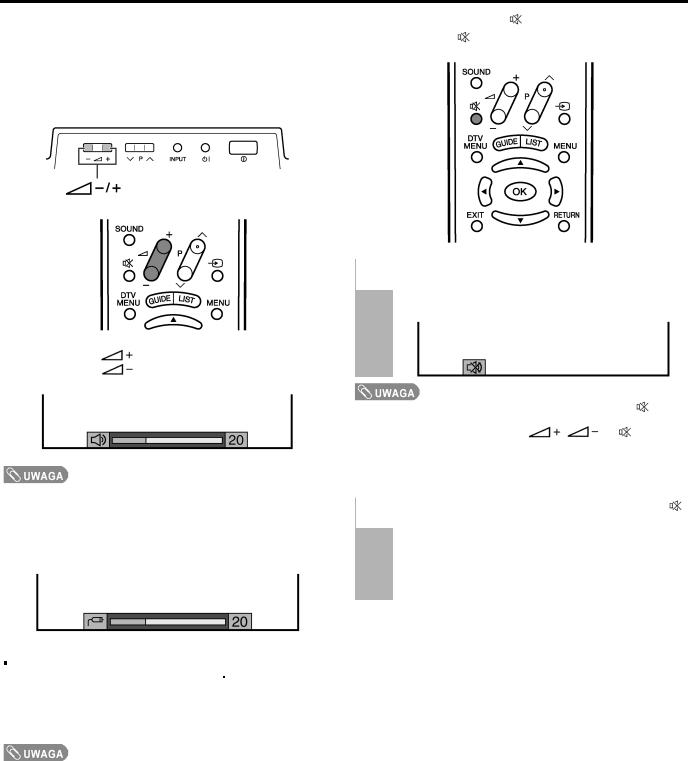
Ogl danie programów telewizyjnych
Regulacja poziomu głośności |
Korzystanie z przycisku na pilocie |
|
Naci nij przycisk , eby wył czyć d wi k. |
||
Zmiana poziomu głośności |
|
|
Poziom gło no ci mo na zmieniać przy pomocy przyci- |
|
|
sków na panelu sterowniczym ekranu a tak e przy po- |
|
|
mocy przycisków na pilocie. |
|
• |
Naci |
nij przycisk |
, |
eby zwi kszyć poziom gło no ci. |
• |
Naci |
nij przycisk |
, |
eby zmniejszyć poziom gło no ci. |
•Dla ka dego z trybów „TV”, „DTV”, „INPUT1”, „INPUT2”, „INPUT3”, „INPUT4”, „INPUT 5” i „CARD” mo na zapami tać osobno poziom gło no ci.
W trybie „Audio Out - Variable” ekranowy wska nik poziomu gło no ci ma nast puj c postać:
 Naci• nij przycisk
Naci• nij przycisk  .
.
1 D wi k zostanie wył czony, a na ekranie przez 30 minut b dzie widoczny symbol „ ”.
”.
Informacja ekranowa
• |
W ci gu pierwszych 30 minut od naci ni |
cia przycisku |
d wi |
k |
|
|
mo na wł czyć w nast puj cy sposób: |
|
|
|
|
• |
• Naciskaj c jeden z przycisków: |
/ |
lub . |
|
|
Po 30 minutach d więk zostanie wł |
czony automatycznie. |
e- |
|||
|
by jednak zapobiec nieoczekiwanej emisji głośnych d więków, |
||||
|
ustawiony zostanie minimalny poziom głośności. |
|
|
||
2 |
W ci |
gu 30 minut ponownie naci nij przycisk , |
|||
|
eby w |
ł |
ć |
||
• |
|
czy d wi k. |
|||
|
Naci ni cie przycisku przed upływem 30 minut od |
||||
|
|
wył |
czenia d wi ku spowoduje przywrócenie po- |
||
•przedniego poziomu gło no ci.
Po upływie 30 minut nale y zwi kszyć poziom gło- no ci naciskaj c przycisk  .
.
Ustawienia d więku
|
Wyjście |
|
|
Ustawienie |
|||
|
|
|
|||||
|
|
|
Fixed |
|
|
Variable |
|
|
|
|
|
|
|
||
Głośniki |
|
Poziom regulowany |
|
|
Wyciszony |
||
Gniazdo AV |
|
Poziom stały |
|
|
Poziom regulowany |
||
OUTPUT |
|
|
|
||||
|
|
|
|
|
|||
•Dodatkowe informacje na temat poziomu gło no ci d wi ku wyprowadzanego przez wyj cie audio mo na znale ć na stronie 77.
22
Downloaded from: http://www.usersmanualguide.com/
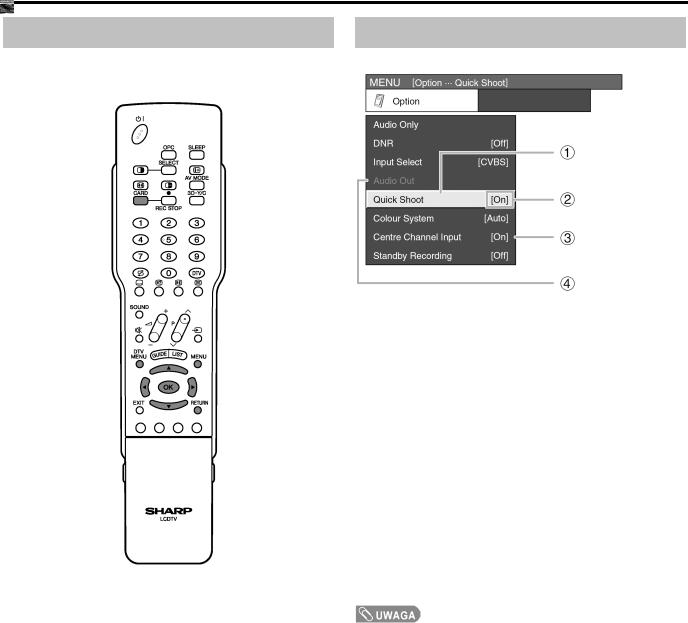
Ustawienia podstawowe (TV analogowa)
Przyciski steruj ce menu
Do dokonywania ustawień w menu słu przyciski na pilocie zdalnego sterowania pokazane poni ej.
MENU:
S/T/W/X:
OK:
RETURN:
CARD:
DTV MENU:
Słu y do otwierania i zamykania menu.
Słu do wyboru danych elementów w menu i dokonywania odpowiednich regulacji.
Słu y do przej cia do nast pnego etapu lub zakończenia ustawień.
Słu y do powrotu do poprzedniego etapu ustawień.
Słu y do otwierania i zamykania okna ustawień trybu pracy z kart .
Słu y do otwierania i zamykania okna menu TV cyfrowej.
Menu ekranowe
Przykład
• |
Element wy wietlany na ółto |
Tak oznaczony jest aktualnie wybrany element. |
|
• |
Naci nij przycisk OK, eby przej ć do okna ustawień dla |
|
tego elementu. |
• |
Element w nawiasach |
Tak oznaczone jest aktualne ustawienie elementu. |
|
• |
Element wy wietlany na biało |
Tak oznaczony jest element, który mo na wybrać. |
|
• |
Element wy wietlany na szaro |
Tak oznaczony jest element, którego nie mo na wybrać. |
|
|
* Elementy menu s niedost pne z ró nych powo- |
|
dów, najcz ciej ma to miejsce w nast puj cych |
|
przypadkach: |
1.Nic nie jest podł czone do wybranego wej cia sygnału.
2.Dana funkcja nie jest kompatybilna z bie cym sygnałem wej ciowym.
• Zawarto ć menu zale y od wybranego trybu wej ciowego, ale
•sposób obsługi menu jest zawsze taki sam.
Rysunki przedstawiaj ce menu telewizora zostały zamieszczone w niniejszej instrukcji wył cznie w celach informacyjnych (niektóre z
nich s powi kszone a inne przyci te) i mog nieznacznie odbiegać rzeczywisto ci.
23
Downloaded from: http://www.usersmanualguide.com/
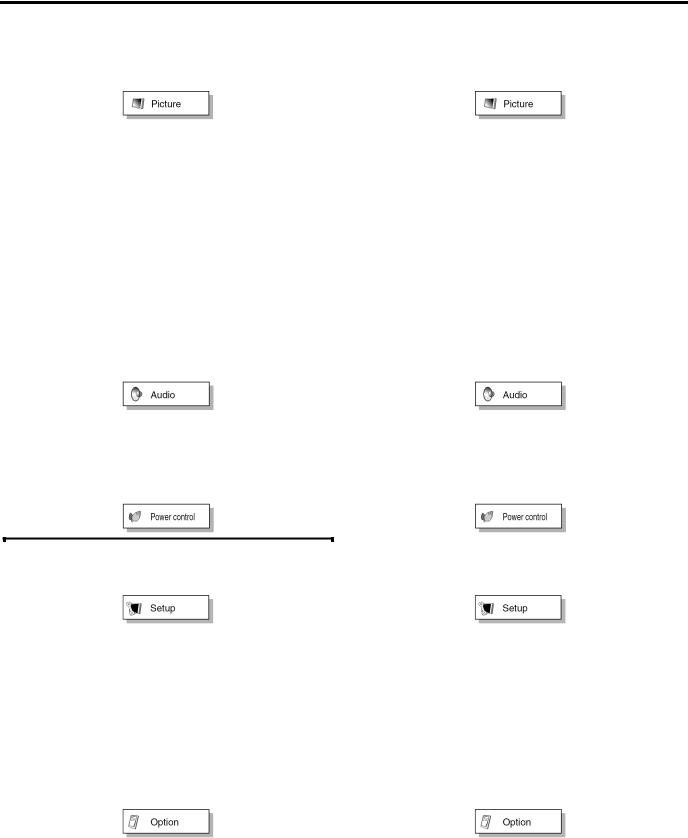
Ustawienia podstawowe (TV analogowa)
Poni ej zamieszczona jest lista poszczególnych elementów menu wraz z numerami stron w niniejszej instrukcji, na których znajduj się opisy tych elementów.
Elementy menu w trybie AV |
|
Elementy menu w trybie PC |
|
||
|
|
|
|
|
|
......................................................OPC |
Strona 47 |
Backlight.............................................. |
Strona 48 |
Contrast............................................... |
Strona 48 |
Brightness........................................... |
Strona 48 |
Colour .................................................. |
Strona 48 |
Tint ....................................................... |
Strona 48 |
Sharpness ........................................... |
Strona 48 |
Advanced |
|
C.M.S............................................... |
Strona 49 |
Colour Temp ................................. |
Strona 49 |
Black .............................................. |
Strona 49 |
3D-Y/C ............................................ |
Strona 50 |
Monochrome ................................. |
Strona 50 |
Film Mode ...................................... |
Strona 50 |
I/P Setting ...................................... |
Strona 50 |
|
|
.....................................................OPC |
Strona 47 |
Backlight ............................................. |
Strona 48 |
Contrast .............................................. |
Strona 48 |
Brightness .......................................... |
Strona 48 |
Red ...................................................... |
Strona 48 |
Green.................................................... |
Strona 48 |
Blue ..................................................... |
Strona 48 |
Advanced |
|
C.M.S. ............................................. |
Strona 49 |
|
|
.................................................Treble |
Strona 51 |
Bass ................................................... |
Strona 51 |
Balance.............................................. |
Strona 51 |
Dolby Virtual ..................................... |
Strona 51 |
|
|
.......................................No Signal off |
Strona 52 |
No Operation off ................................. |
Strona 52 |
................................Auto Installation |
Strona 25 |
Programme Setup ......................... |
Strony 25-29 |
Child Lock .......................................... |
Strona 78 |
Input Label ......................................... |
Strona 71 |
Speaker Setup .................................... |
Strona 68 |
Position ............................................... |
Strona 69 |
WSS...................................................... |
Strona 72 |
4:3 Mode .............................................. |
Strona 72 |
Rotate................................................... |
Strona 76 |
Language............................................. |
Strona 47 |
|
|
.........................................Audio Only |
Strona 69 |
DNR ..................................................... |
Strona 75 |
Input Select ........................................ |
Strona 70 |
Audio Out .......................................... |
Strona 77 |
Quick Shoot ....................................... |
Strona 75 |
Colour System ................................... |
Strona 71 |
Centre Channel Input ........................ |
Strona 79 |
Standby Recording ............................ |
Strona 76 |
|
|
...................................................Treble |
Strona 51 |
Bass ..................................................... |
Strona 51 |
Balance ................................................ |
Strona 51 |
Dolby Virtual........................................ |
Strona 51 |
|
|
............................Power Management |
Strona 52 |
|
|
..........................................Input Label |
Strona 71 |
Speaker Setup .................................... |
Strona 68 |
Input Signal ........................................ |
Strona 75 |
Auto Sync. .......................................... |
Strona 69 |
Fine Sync. ........................................... |
Strona 70 |
Rotate .................................................. |
Strona 76 |
Language ............................................ |
Strona 47 |
|
|
..........................................Audio Only |
Strona 69 |
Input Select.......................................... |
Strona 70 |
Audio Out ............................................ |
Strona 77 |
Quick Shoot ........................................ |
Strona 75 |
Centre Channel Input ........................ |
Strona 79 |
Standby Recording ............................ |
Strona 76 |
|
|
24
Downloaded from: http://www.usersmanualguide.com/

|
|
|
Ustawienia podstawowe (TV analogowa) |
|
|
|
|
|
|
|
Instalacja automatyczna |
|
Dostrajanie programów |
|
|
|
|
||
|
|
|
|
|
|
Procedura instalacji automatycznej mo e zostać uru- |
|
Procedur automatycznej instalacji programów mo na |
|
|
chomiona równie w pó niejszym czasie, gdy w pa- |
|
uruchamiać w dowolnym momencie poprzez menu „Se- |
|
|
mi ci telewizora znajduj si ju dostrojone programy. |
|
tup” i „Programme Setup”. Programy mog być dostra- |
|
|
|
|
jane r cznie lub automatycznie. |
|
1 |
Naci nij przycisk MENU. |
|
|
Przyciskami W/X wybierz „Setup”. |
|
|
||
2 |
||
|
Przyciskami S/T wybierz „Auto Installation”, |
|
|
||
3 |
||
a nast pnie naci nij przycisk OK. |
||
|
|
4PIN, nale y go teraz wprowadzić. Je li fabrycz- ny numer PIN nie został zmieniony, nale yJe li telewizor jest zabezpieczony numerem
wprowadzi• ć „1234”.
Opis ustawiania PIN’u znajduje si na stronie 78.
|
|
W X |
|
„Yes”, a nast pnie |
|
5 |
wybierz |
||||
|
|||||
|
Przyciskami / |
||||
|
naci nij przycisk OK. |
|
|
6jak podczas automatycznej instalacji wst pnej. W tym celu nale y wykonać czynno ci opisane w punktach 1 i 2 na stronie 13.
Rozpocznie si procedura automatycznego wyszukiwania programów według nast puj cej sekwencji:
Automatyczne wyszukiwanie Automatyczne nadawanie nazw
Automatyczne sortowanie Przesłanie informacji o programach
Podczas automatycznego wyszukiwania programów nie ma potrzeby wykonywania adnych dodatkowych czynno ci.
•Nie wolno wył czać zestawu, gdy na ekranie widoczny jest napis
„Auto Installation completed”. W tym czasie ustawienia zapisywa-
ne s w pami ci.J zyk i kraj mo na wybrać w podobny sposób
Strojenie automatyczne
Istnieje równie mo liwo ć automatycznego wyszukiwania i zapisywania informacji o odbieranych programach w sposób opisany poni ej. Jest to procedura analogiczna do przeprowadzanej w czasie automatycznej instalacji.
1 |
Naci nij przycisk MENU. Pojawi si menu |
|
ekranowe. |
||
|
Przyciskami W/X wybierz „Setup”. |
|
2 |
||
• Je li telewizor jest zabezpieczony numerem PIN, |
||
|
nale y go teraz wprowadzić. Je li fabryczny nu- |
|
|
mer PIN nie został zmieniony, nale y wprowadzić |
|
|
„1234”. Opis ustawiania numeru PIN znajduje si |
|
|
na stronie 78. |
|
|
Przyciskami S/T wybierz „Programme Setup”, |
|
3 |
||
a nast pnie naci nij przycisk OK. |
|
|
Przyciskami |
S/T wybierz „Auto Search”, |
|||
|
4 |
|||||
|
a nast pnie naci nij przycisk OK. |
|
||||
|
|
Przyciskami |
W/X wybierz |
„Yes”, a nast |
pnie |
|
|
5 |
|||||
|
naci nij przycisk OK. |
|
|
|||
|
|
• Rozpocznie |
si |
procedura |
automatycznego |
wy- |
|
|
szukiwania programów według nast puj cej se- |
||||
|
|
kwencji: |
|
|
|
|
|
|
Automatyczne wyszukiwanie |
|
|||
|
|
Automatyczne nadawanie nazw |
|
|||
|
|
Automatyczne sortowanie |
|
|||
|
|
Przesłanie informacji o programach |
|
|||
|
|
|
|
|
||
• |
Szczegół owy opis znajduje si |
na stronie 13. |
|
|||
• |
Nie wolno wył czać zestawu, gdy na ekranie widoczny jest napis |
|||||
„Programme set-up completed”. W tym czasie ustawienia zapisywane s w pami ci.
25
Downloaded from: http://www.usersmanualguide.com/
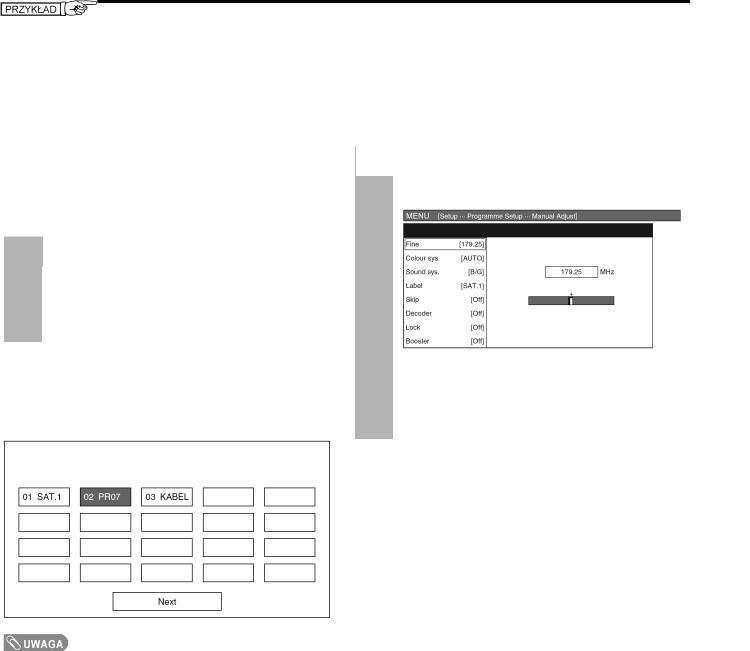
Ustawienia podstawowe (TV analogowa)
|
|
Ręczne strojenie poszczególnych programów |
|
Strojenie precyzyjne |
|||||
|
|
|
|
Przyciskami S/T/W/X wybierz numer kanału, |
|||||
|
|
|
1 |
||||||
Niektóre parametry kanałów mo na ustawiać |
r cznie |
||||||||
którego ustawienie chcesz zmienić, a nast pnie |
|||||||||
(cz stotliwo |
ć („Fine”), system kolorów („Colour sys.”), |
|
naci nij przycisk OK. |
||||||
system d wi |
ku („Sound sys.”), nazwa programu („La- |
|
• Wy wietlona zostanie informacja o wybranym |
||||||
bel”)). |
Mo na równie indywidualnie wył czać po- |
|
kanale. |
||||||
szczególne kanały (opcja „Skip”), zablokować |
je przy |
|
Przyciskami S/T wybierz „Fine”, a nast pnie |
||||||
2 |
|||||||||
pomocy kodu PIN („Child Lock”) a tak e wł czyć funk- |
|||||||||
naci nij przycisk OK. |
|||||||||
cj wzmacniania sygnału („Booster”). |
|
|
|
Przyciskami W/X wyreguluj cz stotliwo ,ć |
|||||
|
|
|
|||||||
|
|
|
Naci nij przycisk MENU. Pojawi si |
menu |
3 |
||||
|
1 |
|
a nast pnie naci nij przycisk OK. |
||||||
|
ekranowe. |
|
|
|
• Podczas regulacji nale y obserwować obraz w tle |
||||
|
|
|
|
||||||
|
|
|
Przyciskami W/X wybierz „Setup”. |
|
|
|
- ułatwi to znalezienie optymalnego ustawienia. |
||
|
2 |
|
|
|
|||||
|
|
|
|
|
|||||
|
|
|
|
S T |
|
|
|
|
|
|
|
|
|
|
|
|
|
||
3a nast pnie naci nij przycisk OK.
Je li telewizor jest zabezpieczony numerem
PIN, nale y go teraz wprowadzić. Je li fabrycz- ny numer PIN nie został zmieniony, nale yPrzyciskami / wybierz „Programme Setup”,
|
wprowadzić „1234”. |
|
|
|
|
|
|
|
• Opis ustawiania PIN’u znajduje si na stronie 78. |
|
|
|
|
|
|
|
Przyciskami |
S/T wybierz „Manual Adjust”, |
• |
|
|
||
4 |
Podczas strojenia mo na te |
po prostu wprowa- |
|||||
a nast pnie naci nij przycisk OK. |
|
dzić cz stotliwo ć przy pomocy przycisków 0 - 9. |
|||||
|
Przyciskami W/X wybierz „Yes”, a nast pnie |
|
|||||
|
|
|
|
|
|
||
5 |
|
|
|
|
|
||
naci nij przycisk OK. |
• |
179,75 MHz: naci nij 1 |
7 9 |
7 |
5. |
||
|
|
|
|||||
|
Menu „Manual Adjust” |
• |
49,25 MHz: naci nij 4 9 |
2 |
5 |
OK. |
|
•Po dokonaniu zmian i zamkni ciu menu zostanie przeprowadzona procedura zapisywania nowych ustawień.
Dost pne s nast puj ce ustawienia:
Strojenie precyzyjne (patrz obok)
System kolorów (patrz str. 27)
System d wi ku (patrz str. 27)
Przyporz dkowanie nazw programom (patrz str. 27)
Pomijanie kanałów (patrz str. 28)
Ustawienie dekodera (patrz str. 28)
Blokowanie programów (patrz str. 28)
Wł czenie wzmocnienia sygnału (patrz str. 28)
26
Downloaded from: http://www.usersmanualguide.com/
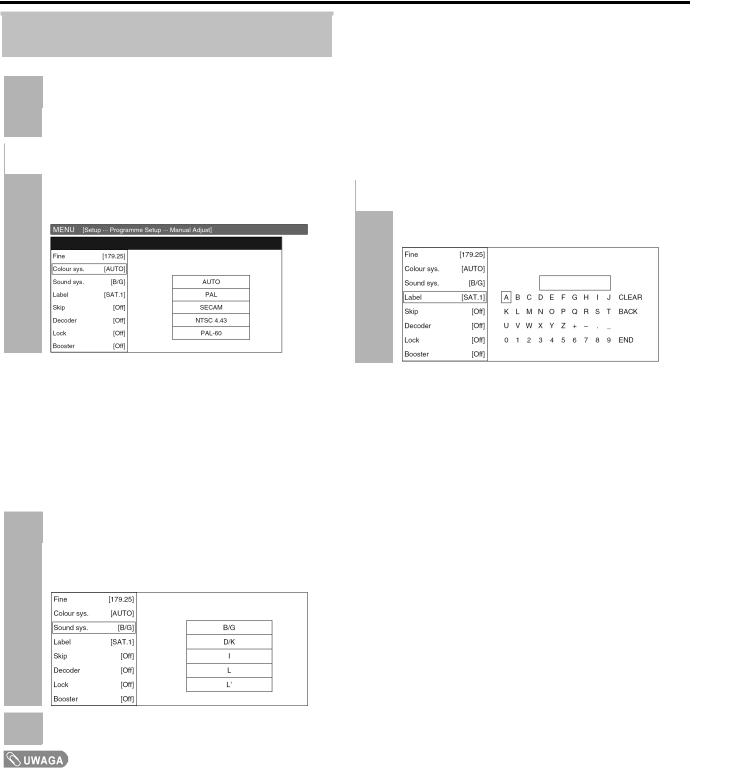
Ustawienia podstawowe (TV analogowa)
Ręczne strojenie poszczególnych programów (ci g dalszy)
S T W X
1którego ustawienie chcesz zmienić, a nast pniePrzyciskami / / / wybierz numer kanału,
|
naci nij przycisk OK. |
||
|
• |
Wy wietlona zostanie informacja o wybranym kanale. |
|
|
Przyciskami S/T wybierz „Colour sys.”, a nas- |
||
2 |
|||
t |
pnie naci nij przycisk OK. |
||
|
• |
Wy wietlona zostanie lista rozpoznawanych sys- |
|
|
|||
temów kolorów.
Menu wyboru systemów kolorów
|
|
|
S T |
|
|
|
|
3 |
Przyciskami |
wybierz optymalny |
system |
||
|
/ |
|
||||
|
kolorów, a nast |
pnie naci nij przycisk OK. |
||||
System d więku |
S/T/W/X wybierz numer kanału, |
|||||
|
1 |
Przyciskami |
||||
|
którego ustawienie chcesz zmienić, a nast p- |
|||||
|
|
nie naci nij przycisk OK. |
|
|||
|
|
• Wy wietlona zostanie informacja o wybranym kanale. |
||||
2 |
Przyciskami |
S/T |
wybierz „Sound |
sys.”, |
||
a nast pnie naci |
nij przycisk OK. |
|
||||
• Wy wietlona zostanie lista rozpoznawanych systemów d wi ku.
Menu wyboru systemu d więku
3 |
Przyciskami S/T wybierz optymalny system |
kolorów, a nast pnie naci nij przycisk OK. |
•Dokonuj c ustawienia tej opcji nale y równie sprawdzić, czy wybrany został odpowiedni system kolorów (patrz opis powy ej).
Przyporz dkowanie nazw kanałom
Je li stacja telewizyjna nadaje zakodowan informacj o swojej nazwie, podczas automatycznej procedury instalacyjnej zostanie ona zapisana w pami ci telewizora.
Istnieje jednak mo liwo ć indywidualnej zmiany nazw. |
||
|
|
Przyciskami S/T/W/X wybierz numer kanału, |
|
1 |
|
|
którego ustawienie chcesz zmienić, a nast pnie |
|
|
|
naci nij przycisk OK. |
|
|
• Wy wietlona zostanie informacja o wybranym ka- |
|
|
nale. |
|
|
Przyciskami S/T wybierz „Label”, a nast pnie |
|
2 |
|
|
naci nij przycisk OK. |
|
|
|
• Wy wietlona zostanie lista dost pnych znaków. |
|
|
|
Menu nadawania nazwy
|
|
S T W X |
|
dane |
|||
3 |
Przyciskami |
wybieraj kolejno |
|||||
/ |
/ |
/ |
|||||
znaki, a nast |
pnie naci |
nij przycisk OK. |
|
||||
|
|
procedur , eby |
wpisać |
||||
4 |
Powtarzaj powy sz |
||||||
cał nazw . |
|
|
|
|
|
||
|
• Nazwa mo e si |
składać maksymalnie z 5 znaków. |
|||||
27
Downloaded from: http://www.usersmanualguide.com/
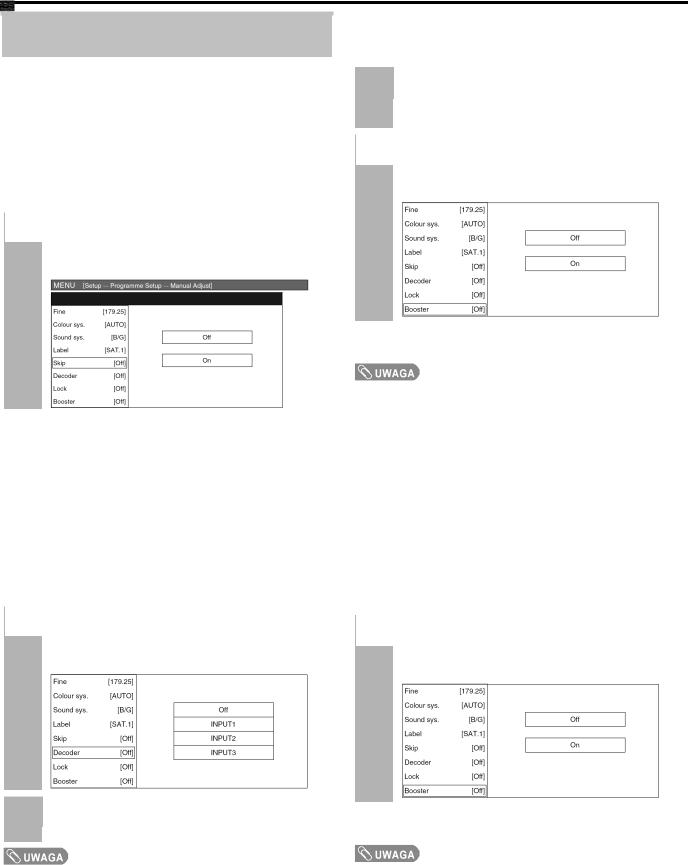
Ustawienia podstawowe (TV analogowa)
Ręczne strojenie poszczególnych programów (ci g dalszy)
Pomijanie kanałów
Kanały ustawione z opcj „Skip On” s pomijane podczas standardowego przeł czania programów przy
pomocy przycisków P |
/ . |
||||
|
|
|
Przyciskami S/T/W/X wybierz numer kanału, |
||
|
1 |
||||
|
|
||||
|
|
którego ustawienie chcesz zmienić, a nas- |
|||
|
|
|
t |
pnie naci nij przycisk OK. |
|
|
|
|
• |
Wy wietlona zostanie informacja o wybranym ka- |
|
|
|
|
|
nale. |
|
|
|
|
Przyciskami S/T wybierz „Skip”, a nast pnie |
||
|
2 |
|
|||
|
|
naci nij przycisk OK. |
|||
|
|
|
• |
Wy wietlone zostanie menu „Skip”. |
|
|
|
|
|||
Menu „Skip”
|
|
|
|
|
S T |
|
|
|
3 |
|
Przyciskami |
„Skip” na „On”, |
|||
|
|
/ |
ustaw opcj |
||||
|
|
a nast pnie naci |
nij przycisk OK. |
||||
Ustawienie dekodera |
|
|
|||||
Podł |
czaj c dekoder do opisywanego zestawu, nale y |
||||||
przyporz dkować mu odpowiednie gniazdo. |
|||||||
|
|
|
Przyciskami |
S/T/W/X wybierz numer kanału, |
|||
|
1 |
|
|||||
|
|
którego ustawienie chcesz |
zmienić, a nas- |
||||
|
|
|
t |
pnie naci |
nij przycisk OK. |
|
|
|
|
|
• |
Wy wietlona zostanie informacja o wybranym ka- |
|||
|
|
|
|
nale. |
S/T wybierz „Decoder”, a nas- |
||
|
|
|
Przyciskami |
||||
|
2 |
|
|||||
|
|
t |
pnie naci |
nij przycisk OK. |
|
||
|
|
|
• |
Wy wietlone zostanie menu „Decoder”. |
|||
|
|
|
|||||
Menu „Decoder”
Przyciskami S/T wybierz odpowiednie gniaz- 3 do („INPUT1”, „INPUT2” lub „INPUT3”),
a nast pnie naci nij przycisk OK.
• Zgodnie z ustawieniem fabrycznym wybrana jest opcja „Off”.
•
Zalecane ustawienie to „INPUT1”.
Blokowanie programów
Istnieje mo liwo ć zablokowania dost pu do dowolnego
kanału.
S T W X
1którego ustawienie chcesz zmienić, a nast pniePrzyciskami / / / wybierz numer kanału,
|
naci |
nij przycisk OK. |
||
|
• |
Wy wietlona zostanie informacja o wybranym kanale. |
||
|
Przyciskami S/T wybierz „Lock”, a nast pnie |
|||
2 |
||||
naci |
nij przycisk OK. |
|||
|
• |
Wy wietlone zostanie menu „Lock”. |
||
|
||||
Menu „Lock”
|
|
Przyciskami S/T ustaw opcj „Lock” na „On”, |
|
3 |
|||
|
|||
|
a nast pnie naci nij przycisk OK. |
•
• Opis ustawiania kodu PIN znajduje si na stronie 78.
Je li opcja „Lock” b dzie dla danego kanału ustawiona na „On”. D wi k i obraz na tym kanale zostan wył czone i widoczny b -
•dzie napis „Child lock has been activated.”.
Naci ni cie przycisku OK, gdy na ekranie widoczny b dzie napis
„Child lock has been activated.”, spowoduje wy wietlenie menu umo liwiaj cego wprowadzenie kodu PIN. Podanie prawidłowego kodu PIN zniesie tymczasowo blokad do momentu wył czenia zasilania.
Wzmocnienie sygnału
Opisywana funkcja pozwala poprawić jako ć odbioru na |
||||
obszarach, w których sygnał jest słaby. |
||||
|
|
Przyciskami |
S/T/W/X wybierz numer kanału, |
|
|
1 |
|||
|
którego ustawienie chcesz zmienić, a nast pnie |
|||
|
|
naci nij przycisk OK. |
||
|
|
Przyciskami |
S/T wybierz „Booster”, a nas- |
|
|
2 |
|||
|
t |
pnie naci |
nij przycisk OK. |
|
|
|
• |
Wy wietlone zostanie menu „Booster”. |
|
|
|
|||
Menu „Booster”
|
Przyciskami |
S/T ustaw opcj „Booster” na |
|
3 |
|||
„On”, a nast |
pnie naci nij przycisk OK. |
•Je li na danym obszarze sygnał b dzie wystarczaj co silny, rezultat wzmocnienia b dzie niezauwa alny, a nawet mog si pojawić dodatkowe zakłócenia. W takim przypadku nale y ustawić funkcj na „Off”.
28
Downloaded from: http://www.usersmanualguide.com/
